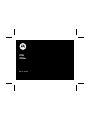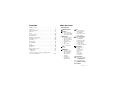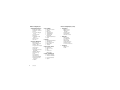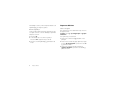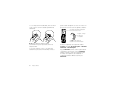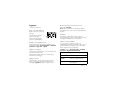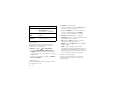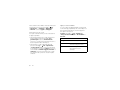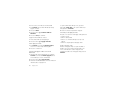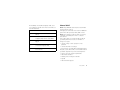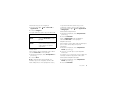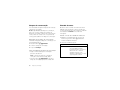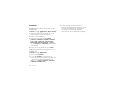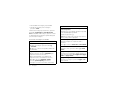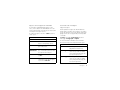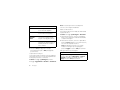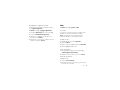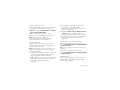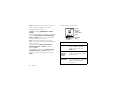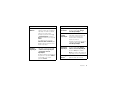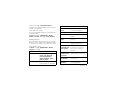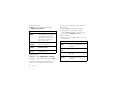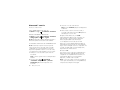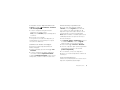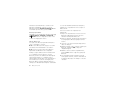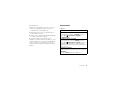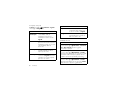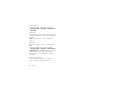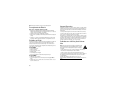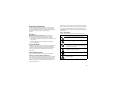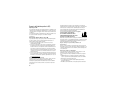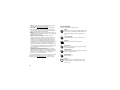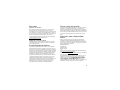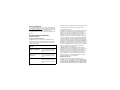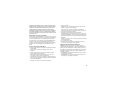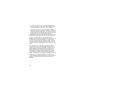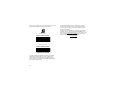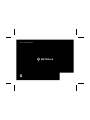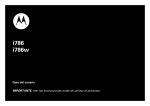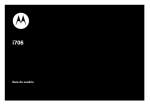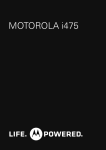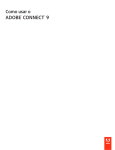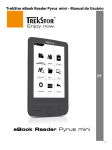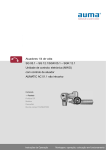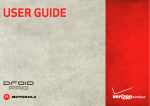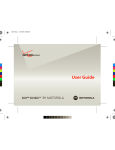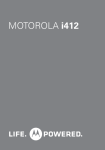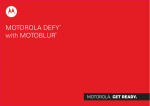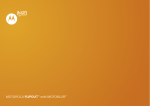Download i786 i786w
Transcript
i786 i786w Guia do Usuário Parabéns Mais informações MOTOROLA i786/i786w No seu computador — Vá para www.motorola.com.br/suporte. O MOTOROLA i786/i786w une a conveniência das ligações push-to-talk e um design suave em um pacote acessível. • Ligações Privadas. Mantenha contato com família, trabalho, amigos e colegas com o simples toque de um botão. • Meu telefone do meu jeito. É o seu telefone — deixe-o do seu jeito. Personalize sua tela inicial com imagens pessoais e altere papéis de parede e campainhas. Cuidado: antes de montar, carregar ou usar seu telefone pela primeira vez, leia as informações legais e de segurança importantes incluídas na embalagem do telefone. Parabéns 1 Seu telefone principais conectores e teclas Tecla Alto-falante ) ( Tecla Inteligente Teclas de Volume Tecla de Navegação Tecla Virtual Esquerda K Executa funções no display inferior esquerdo. Tecla Menu / Abre opções de menu. Tecla Falar ` Faz e atende ligações. Tecla OK r Pressione para selecionar. 2 Seu telefone K Tecla Virtual Direita Executa funções no display inferior direito. e Tecla Câmera Tira fotos. @ Tecla Liga/ Desliga e Fim Liga e desliga o telefone, encerra ligações e sai de menus. Tecla PTT Micro Conector USB Nota: seu telefone pode ter uma aparência um pouco diferente. Conteúdo Mapa de menus . . . . . . . . . . . . . . . . . . . . . . . . . . . . 3 Vamos lá . . . . . . . . . . . . . . . . . . . . . . . . . . . . . . . . . . 5 Aspectos básicos . . . . . . . . . . . . . . . . . . . . . . . . . . . 6 Ligações . . . . . . . . . . . . . . . . . . . . . . . . . . . . . . . . . . 11 PTT . . . . . . . . . . . . . . . . . . . . . . . . . . . . . . . . . . . . . . 15 Ligações SDG . . . . . . . . . . . . . . . . . . . . . . . . . . . . . . 19 Direct Talk™ . . . . . . . . . . . . . . . . . . . . . . . . . . . . . . 21 Grupos de conversação . . . . . . . . . . . . . . . . . . . . . 26 Entrada de texto . . . . . . . . . . . . . . . . . . . . . . . . . . . 26 Contatos . . . . . . . . . . . . . . . . . . . . . . . . . . . . . . . . . 28 Mensagens . . . . . . . . . . . . . . . . . . . . . . . . . . . . . . . 29 Personalizar. . . . . . . . . . . . . . . . . . . . . . . . . . . . . . . 34 Web . . . . . . . . . . . . . . . . . . . . . . . . . . . . . . . . . . . . 37 Multimídia . . . . . . . . . . . . . . . . . . . . . . . . . . . . . . . . 38 Câmera . . . . . . . . . . . . . . . . . . . . . . . . . . . . . . . . . . 48 Bluetooth™ sem fio . . . . . . . . . . . . . . . . . . . . . . . . 52 Ferramentas . . . . . . . . . . . . . . . . . . . . . . . . . . . . . . 55 Segurança . . . . . . . . . . . . . . . . . . . . . . . . . . . . . . . . 57 Informações de segurança, regulamentares e de conformidade . . . . . . . . . . . . . . . . . . . . . . . . . 59 Mapa de menus menu principal Últimas Ligações Contatos • [Novo Contato] • [Nova Lista SDG] • [Novo Grupo Msg] Mensagens • [Criar Mensagem] • Correio de Voz • Caixa de Entrada • Rascunhos • Caixa de Saída • Fax • Alerta rede • Itens Enviados Web • Net Multimídia • Media Center • Minhas Imagens • Minha Música • Meus Vídeos • Câmera • Filmadora • Campainhas • Gravador Voz PTT • Alerta Ligação • Gerenciador PT • PTT Rápido • Opções de PTT • Direct Talk Jogos e Aplicativos • Comprar Mais • Despertador • Minhas Imagens • Minha Música • Meus Vídeos • Sistema Java • Cartão de Memória Ferramentas • Meus dados • Perfis • Despertador • Bluetooth • GPS • Agenda • Contadores • Lembrete Configurações • (consulte o menu Configurações) Este é o layout padrão do menu principal. O menu do seu telefone pode ser diferente. Conteúdo 3 menu configurações • Display/Informações • Papel de Parede • Tamanho do Texto • Tema • Ícones da Página Inicial • Luz de Fundo • Relógio • Visualização de Menus • Disc Longa • Idioma • Ligações Telefônicas • Definir Linha • Resp. Qlqr. Tecla • Redisc. Auto. • Ligação em Espera • Resp. Auto. • Ativ. Flip • Resposta de Texto Ocupado • Bipe de Minuto • Duração Lig. • TTY • Ap. Auditivo • Notificações • Discagem DTMF • Transferência de Ligações • Prefixo 4 Conteúdo menu configurações (cont.) • Personalizar • Menu Reordenar • Atalhos • Carrossel • Tecla p/ Cima • Tecla p/ Baixo • Tecla Virtual Esquerda • Tecla Virtual Direita • Ligar • Volume • Campainhas/Alertas • Alto-falante • Fone de Ouvido • Multimídia • Teclado • Reprodução de Voz • Falar texto • Diga o nome • Voz • Volume de Multimídia • Cartão de Memória • Remover Cartão. • Armazenar Mídia • Formatar Cartão • Ajuda • Segurança • Bloqueio Tel • Bloqueio do Teclado • PIN do SIM • PIN do GPS • Alterar Senhas • Avançado • Alerta Exp • FoneO/AltoF • Conexões • Redef Padr • Voltar à Pág Inic • Transmissores • Somente Telefone • Conexões • Bluetooth • USB Vamos lá mãos à obra Cuidado: leia “Uso e segurança da bateria” na página 59. Montar e carregar Indicadores da bateria 1 Remova a tampa 3 Insira o microSD 2 Coloque o SIM indicador 4 Coloque a bateria d Azul, três barras, 100% a 90% da capacidade. e Verde, duas barras, 65% da capacidade. f Amarelo, uma barra, 10% da capacidade. g Vermelho, barra piscando, 5% da capacidade. h Carregando. Ligar e desligar 5 Coloque a tampa Para ligar o telefone, mantenha pressionada a tecla Liga/Desliga @ por alguns segundos ou até que o display acenda. 6 Carregue 3H Nota: se você pressionar a tecla Liga/Desliga @ por mais de quatro segundos, o telefone será ligado no modo Transmissores Desligados. Consulte “Transmissores” na página 9. Vamos lá 5 Para desligar o telefone, mantenha pressionada a tecla Liga/Desliga @ por alguns segundos. Ativar segurança Será necessário ativar a segurança na primeira vez que você ligar o telefone ou em até 10 dias após a primeira ativação do telefone. 1 Pressione Ok. 2 Será solicitado que você ative a segurança. Pressione Sim e siga as instruções na tela. 3 Pressione a tecla Liga/Desliga @ para voltar à tela inicial. Aspectos básicos Sobre este guia Este guia mostra como localizar uma função do menu da seguinte forma: Localizar: Menu / > T Configurações > Ligações Telefônicas Isso significa que, na tela inicial: 1 Pressione a tecla de menu / para abrir o menu principal. 2 Pressione as teclas de navegação para ir até a opção de menu T Configurações e pressione a tecla OK r para selecioná-la. 3 Pressione as teclas de navegação para ir até Ligações Telefônicas, e pressione a tecla OK r para selecioná-la. 6 Aspectos básicos Tela inicial O telefone mostra a tela inicial quando você não está em uma ligação nem utilizando o menu. Indicadores de Status Etiqueta da Tecla Virtual Esquerda Tecla Virtual Esquerda Etiqueta da Tecla Virtual Direita outras condições. Estes são os indicadores que você poderá ver: indicador z Intensidade do Sinal — Mostra a intensidade da conexão de rede. %' Linha de Telefone Ativa — Indica se a linha de telefone um ou dois está ativa. ! Alto-falante Ligado — O som associado a ligações PTT, ligações SDG e ligações do Grupo de conversação é configurado para ser emitido pelo alto-falante. " Alto-falante Desligado — O som associado a ligações PTT, ligações SDG e ligações do Grupo de conversação é configurado para ser emitido pelos fones de ouvido. , Campainha Desligada — O telefone está configurado para não tocar. / Vibrar Sempre — O telefone está configurado para vibrar para todas as ligações, mensagens e notificações recebidas. Tecla Virtual Direita Nota: dependendo do provedor de serviços, sua tela inicial pode ser diferente da exibida a seguir. As etiquetas das teclas virtuais na tela inicial mostram suas funções atuais. Os indicadores da parte superior do display do telefone fornecem informações importantes sobre o status, como ligações recebidas, mensagens perdidas e Aspectos básicos 7 2 Pressione r para iniciar o aplicativo. indicador Nota: a disponibilidade da função de menu Carrossel depende do provedor de serviços. ~ Sem Serviço — O telefone está operando em uma área sem cobertura do serviço. 2 Nova Mensagem — O telefone recebeu uma nova mensagem de texto. Você pode personalizar o Carrossel com seus aplicativos mais usados. 7 Pacote de Dados — O telefone está pronto para transferir pacote de dados. 1 Pressione Menu >T Configurações > Personalizar > Carrossel. d Nível da Bateria — Mostra o nível de carga da bateria. Quanto mais barras, maior a carga. 2 Realce a posição no Menu Carrossel que gostaria que o aplicativo ocupasse e pressione r. Escolher aplicativos c Bluetooth Ativado — O Bluetooth está Ativado. 3 Nova Mensagem de Correio de Voz — O telefone recebeu uma nova mensagem de correio de voz. 3 Realce um aplicativo e pressione r para selecioná-lo. Ocultar automaticamente Para configurar o menu Carrossel para ficar oculto quando não estiver em uso, pressione Menu >T Configurações > Personalizar > Carrossel > Ocultar automaticamente. Menu Carrossel Ajustar o volume Tenha acesso rápido aos seus aplicativos favoritos, bem na sua tela inicial. Pressione as teclas de volume para cima ou para baixo para: Abrir aplicativos • alterar o volume do fone de ouvido durante as ligações 1 Pressione a tecla de navegação para a esquerda ou direita até realçar o aplicativo desejado. 8 Aspectos básicos + - • alterar o volume da campainha na tela inicial • desativar o alerta de ligação antes de atender a uma ligação Dica: você pode configurar sua campainha rapidamente para Vibrar Sempre segurando a tecla de volume para baixo enquanto estiver na tela inicial. telefone, que não sejam de ligação, quando os transmissores estiverem desligados. Localizar: Menu > T Configurações > Avançado > Transmissores > Desligados Nota: quando Transmissores Desligados for selecionado, todos os serviços sem fio estarão desabilitados. Ligações de emergência para o número de sua região (p. ex. 190) ainda poderão ser feitas. Tecla de navegação Pressione a tecla de navegação para cima, para baixo, para a esquerda ou para a direita para navegar até os itens no display. Depois de destacar o item desejado, pressione r para selecioná-lo. Funções para deficientes auditivos Transmissores Enquanto estiver em uma ligação, deslize o telefone para cima e para baixo, e depois para a esquerda e para a direita até obter o melhor acoplamento do microfone. Você também pode precisar ajustar a configuração de volume do seu aparelho auditivo (AA). Consulte a equipe da companhia aérea sobre o uso da função Transmissores Desligados durante um voo. Desligue seu telefone sempre que for solicitado pela tripulação do avião. Use o telefone com um aparelho auditivo Para obter os melhores resultados, use a configuração de otimização e do telefone. Geralmente, eles se aplicam também a usuários com implantes na cóclea. Otimizar a posição e a orientação do telefone A função Transmissores Desligados desativa as funções de ligação e o Bluetooth do telefone em situações nas quais o uso do telefone celular é proibido. Você poderá usar as outras funções do Aspectos básicos 9 Se o seu AA possuir uma telebobina, ative seu switch e gire o telefone conforme ilustrado para alinhar as telebobinas. guia do usuário do aparelho ou entre em contato com profissional ou um fornecedor de aparelhos auditivos. A localização aproximada da telebobina é de 6 a 13 mm desse local Desligado - Desligar M - Microfone T - Telebobina A localização aproximada da telebobina é bem acima da bateria Nota: alguns aparelhos auditivos ligados automaticamente podem precisar de um ímã de ativação auxiliar. Se você não souber ao certo se o seu AA possui telebobina ou precisa de um ímã auxiliar, consulte o 10 Aspectos básicos Escolha a configuração de seu aparelho auditivo Localizar: Menu / > T Configurações > Chamadas Telefonicas > Aux de audição A opção Microfone otimiza o telefone para melhorar o acoplamento do microfone. A opção Telebobina satisfaz os requisitos do Governo Federal dos EUA em relação ao acoplamento de telebobinas. A configuração padrão de fábrica dessa função é Desativada. Ligações conversar é muito bom Fazer e atender ligações Digite um número e pressione Falar `. Para atender uma ligação, pressione Falar `. Para encerrar uma ligação, pressione Liga/Desliga @. Atender com qualquer tecla Quando a próxima pessoa atender, pressione Menu / > Participar. Nota: não é possível fazer outras ligações durante uma ligação a três, mesmo que um dos participantes desligue. Rediscar Para rediscar a última ligação feita, mantenha pressionado Falar ` ou, se a última ligação tiver sido uma ligação privada, pressione o Botão PTT. Ligações não atendidas Para atender ligações pressionando qualquer tecla, pressione Menu / > T Configurações > Chamadas Telefonicas > Qlqr. tecla > Ligado. Se você receber uma ligação e pressionar Liga/Desliga @antes que ela vá para o correio de voz, poderá enviar uma mensagem de texto automática para a outra pessoa que está ligando. Ligação em espera Localizar: Menu > T Configurações > Chamada Telefonica > Resposta Texto Ocupado Para aceitar a segunda ligação e colocar a ligação ativa em espera, pressione Sim. opções Para aceitar a segunda ligação e encerrar a ligação ativa, pressione Falar `. Desativado Desative a função. Ligações a três Manual Tecla virtual Pressione Enviar Mensagem para enviar a mensagem de texto. Para iniciar uma conferência, ligue para o primeiro número. Depois que a pessoa atender, pressione Menu / > Ligação a 3. Digite o segundo número. Automático Enviar mensagem automaticamente sem solicitação. Ligações 11 Transferência de ligações A transferência de ligações envia ligações aos números de telefone especificados. Você pode encaminhar todas as ligações para um único número ou encaminhar ligações perdidas para números diferentes, dependendo do motivo pelo qual a perdeu. Você pode encaminhar linhas telefônicas um e dois de forma independente. Localizar: Menu / > T Configurações > Chamada Telefonica > Transferencia Para transferir todas as ligações, selecione Todas as Ligações e Para para digitar o número de telefone para o qual todas as suas ligações deverão ser transferidas. Você também pode especificar um número de transferência para cada tipo de ligação perdida. Para isso, selecione Detalhado e escolha uma das opções a seguir: opções Se Ocupado Se não atendida 12 Ligações Quando o telefone estiver em uma ligação ou transferindo dados. Quando você não atender nos quatro primeiros toques. opções Se sem serviço Quando o telefone estiver fora de cobertura ou desligado. Discagem rápida Cada número de telefone armazenado em Contatos recebe um número de discagem rápida específico que você pode usar para ligar para esse número. 1 Na tela inicial, use o teclado para digitar o número de discagem rápida atribuído ao número de telefone para o qual você deseja ligar. 2 Pressione #. 3 Pressione Falar `. Discagem turbo As nove primeiras entradas dos contatos são configuradas para discagem turbo. Para ligar para uma delas, mantenha pressionado o número de discagem rápida (de 1 a 9). Nomes de voz É possível fazer ligações por meio de comandos de voz, caso tenha atribuído nome de voz aos seus contatos. Atribuir nomes de voz aos contatos 1 Pressione Menu / > F Contatos > [Novo Contato]. 2 Atribua um nome, um número de telefone e selecione [Opções]. 3 Selecione Nome gravado e siga as instruções para gravar o nome de voz. 4 Pressione Voltar e Salvar. Fazer uma ligação utilizando um nome de voz Mantenha pressionada a tecla Alto-falante até ser solicitado que você diga o nome de voz. O telefone fará a ligação automaticamente. Dica: quando estiver na tela inicial, pressione Falar ` para ir para Últimas Ligações. A lista de Últimas Ligações contém informações associadas a ligações feitas e recebidas e a alertas de ligação recebidos. Dica: quando uma entrada de Últimas Ligações é associada a um Contato com um número de celular, você pode escrever uma mensagem para quem ligou pressionando Criar. Você também pode editar o Contato, destacando-o e pressionado Menu / > Editar. A lista Últimas Ligações também contém itens Pressionar para Enviar associados a ligações privadas feitas ou recebidas, tais como: Viva-voz • Informações de contato Nota: o uso de um celular ou acessório ao dirigir um veículo pode causar distrações e ser ilegal. Obedeça sempre às leis e dirija de forma segura. • Meus Dados Durante uma ligação: 1 Pressione Menu / > • Para usar o alto-falante, pressione Viva-voz ou pressione Alto-falante ). • Para conectar-se a um dispositivo Bluetooth™, pressione Menu / > Usar Bluetooth. Últimas Ligações Localizar: Menu / > Últimas Ligações A lista Últimas Ligações exibe até 20 das últimas ligações e dos alertas de ligação. Últimas Ligações. 2 Percorra a lista. 3 Para visualizar mais detalhes, pressione r. Armazenar um item de últimas ligações em contatos Entradas de Ligações Telefônicas, Ligações Privadas, Meus Dados, Contatos ou Localização recebidas de Ligações 13 outros telefones podem ser armazenadas em Contatos na lista Últimas Ligações. 2 Pressione Falar ` para ligar para o número de emergência. 1 Vá até o item que deseja armazenar. Nota: não é possível fazer ligações de emergência enquanto o teclado está bloqueado ou o telefone está exibindo a mensagem Sem Serviço na tela. Para desbloquear o teclado, pressione Menu / > *. 2 Pressione Salvar e selecione [Novo Contato] para armazenar as informações como uma nova entrada ou selecione uma entrada existente e atualize as informações. 3 Pressione Concluído para salvar suas alterações. Seu número de telefone Localizar: Menu / > Info. Ferramentas > Minhas Ligações de emergência Nota: seu provedor de serviços programa um ou mais números de telefone de emergência, como o 190, para o qual você pode ligar em qualquer circunstância, mesmo quando o telefone está bloqueado. Os números de emergência variam de país para país. Os números de emergência pré-programados no seu telefone podem não funcionar em todas as localidades e, algumas vezes, uma ligação de emergência não pode ser completada devido a problemas de rede, ambiente ou interferência. 1 Digite o número de emergência. 14 Ligações Nota: seu celular pode usar sinais de satélite AGPS para ajudar os serviços de emergência a localizar você (consulte “GPS e AGPS” na página 64). Ligações internacionais Se o seu serviço telefônico inclui ligações internacionais, mantenha pressionada a tecla 0 para inserir o código de acesso internacional local (indicado pelo sinal +). Em seguida, pressione as teclas para discar o código do país e o número do telefone. Esfriar Em circunstâncias muito limitadas, como quando o seu telefone tiver sido exposto a calor extremo, a tela de mensagem “Esfriar” será exibida. Para evitar possíveis danos à bateria e ao telefone, você deve seguir essas instruções até que o telefone esteja dentro da faixa de temperatura recomendada. Quando o telefone estiver no modo “Esfriar”, apenas ligações de emergências poderão ser feitas. PTT Definir alto-falante push-to-talk um ou mais, fale com todos É possível escutar ligações push-to-talk através do alto-falante ou do fone de ouvido. Pressione Alto-falante ) para ligar ou desligar o alto-falante. A conectividade PTT (Push-to-Talk) requer telefones compatíveis com PTT. Ligações privadas Ligações privadas são ligações push-to-talk entre duas pessoas. Fazer e atender ligações privadas Para fazer uma ligação privada: • Digite o número PTT do destinatário. • Pressione / > F Contatos e selecione um contato que possua um número PTT. Para falar, mantenha pressionado o botão PTT. Para ouvir, solte o botão PTT. Um toque PTT Você pode personalizar o botão PTT para ter acesso rápido às funções push-to-talk na tela inicial. Localizar: Menu / > Toque opções Desligado Desligar Um toque PTT. Última Chamada Ligue para o Último ID Privada ou lista SDG na lista Últimas Ligações. PTT Contatos Inicie a lista Contatos PTT a partir da tela inicial pressionando o botão PTT. Número Atribuído Ligue para um ID Privada atribuído. Digite o número no teclado ou pressione Procurar e selecione um dos seus Contatos, Últimas Ligações ou Lembrete. Para atender uma ligação privada, pressione o botão PTT depois que a pessoa que ligou parar de falar. Para encerrar uma ligação privada, pressione Liga/Desliga @ ou não faça nada. A ligação será interrompida após alguns segundos. PTT > Opções PTT > CD um PTT 15 Para enviar um alerta de ligação: opções Aperte Para Aperte para vá para o Gerenciador PT. Consulte “Gerenciador PT” na página 16. Enviar Minhas Info Consulte “Enviar meus dados” na página 17 Enviar Contato Consulte “Enviar informações de contato” na página 18 O Gerenciador PT permite acessar funções PTT rapidamente, além de outras funções de ligação push-to-talk, no menu principal. PTT > Aperte Para... • Selecione Env Minhas Info, Enviar Contato ou Configurar. Depois de escolher qual item PTT a ser enviado, selecione um contato e pressione o botão PTT para enviar. • Selecione configurar para configurar seus Minhas Info e CD um toque. Alertas de ligações Use alertas de ligações para dizer a uma pessoa que você quer falar com ela. 16 PTT • Pressione Contatos e selecione um contato que contenha um ID Privada. Pressione Alerta e pressione o botão PTT quando for solicitado. Ao receber um alerta de ligação, você poderá: • Responder: pressione o botão PTT para iniciar uma ligação privada com o remetente. • Fila: pressione Fila para armazenar o alerta de ligação na fila de alertas de ligação. Gerenciador PT Localizar: Menu / > • Digite um ID Privada e pressione Alerta. Quando solicitado, pressione o botão PTT. • Limpar: pressione Limpar para ignorar e apagar o alerta de ligação. Nota: os alertas de ligação serão movidos automaticamente para a fila após alguns minutos de inatividade. Você não poderá fazer uma ligação ou ligações privadas até o alerta de ligação ser movido ou você escolher uma das seguintes opções. Desativar um alerta de ligação É possível pressionar as teclas de volume para desativar um alerta de ligação antes mesmo de atender a ligação. Alternar de uma ligação privada para uma ligação telefônica Para ligações mais longas, você pode alternar de uma ligação privada para uma ligação telefônica se o destinatário da ligação tiver um número de telefone armazenado em Contatos. Durante uma ligação privada, pressione Falar `. Quando for solicitado, pressione Sim para iniciar a ligação telefônica. Pressionar para enviar Durante uma ligação privada, você pode enviar contatos e suas informações. Quando você faz ou recebe uma ligação privada, o telefone determina automaticamente se o telefone com o qual você está falando pode receber itens pressionar para enviar. O telefone salva essas informações para IDs Privadas na sua lista Últimas Ligações ou armazenados em Contatos. O telefone atualiza as informações salvas sempre que estiver em uma ligação privada para esse ID Privada. Nota: não é possível enviar itens com a função PTT durante ligações de Grupo ou ligações SDG. Enviar meus dados Para enviar as informações de contato do telefone através de uma ligação privada: • Enquanto estiver em uma ligação privada, pressione Menu / > use pressione para > Enviar Meus Dados e pressione o botão PTT para enviar. • Na tela inicial, pressione Menu / > Ferramentas > Minhas Info. > Menu / > Enviar para. Digite um ID Privada ou pressione Procurar para escolher um destinatário em Contatos, Últimas Ligações ou Notas. Pressione o botão PTT para enviar. Configurar meus dados Você pode controlar quais informações de Meus Dados são enviadas e se elas são enviadas automaticamente em todas as ligações privadas ou somente quando você opta por enviá-las. Localizar: Menu / > PTT > Aperte Para... > Configurar > Minhas Info > Info P/Enviar 1 Selecione ou remova os campos que deseja enviar. 2 Pressione Concluído. As informações que o telefone envia sempre incluem Meu Nome e Privada. Você também pode enviar Celular, Outro, IP, Privativo2, Trabalho1, Trabalho2, Casa, E-mail1, E-mail2, Fax e Pager. PTT 17 Para controlar se Meus Dados envia suas informações automaticamente, pressione Menu / > PTT > Aperte Para... > Configurar > Minhas Info > Auto-Env. Selecione Ligado ou Desligado. Enviar informações de contato Você pode enviar as informações de contato através de ligações privadas. • Para enviar informações de contato durante uma ligação privada, pressione Menu / > Use pressione para. Selecione Enviar Contato e selecione o contato que deseja enviar. Pressione o botão PTT para enviar as informações. • Para enviar um contato a partir da tela inicial, pressione Menu / > PTT > Aperte Para... > Enviar Contato. Digite o número de ID Privado do destinatário ou pressione Procurar e selecione um ID Privada em Últimas Ligações, Contatos ou Lembrete. Selecione as informações de contato que deseja enviar e pressione o botão PTT para enviá-las. 18 PTT Ligações não atendidas Se você receber uma ligação privada e não atendê-la, ou fizer uma ligação privada que não for atendida, você pode enviar automaticamente uma mensagem de texto para a outra pessoa. Localizar: Menu / > PTT > Opções PTT > Resposta Texto Automático > PTT Recebido ou PTT Feito opções Desligado Desative a função. Manual Pressione Enviar Mensagem para enviar a mensagem de texto. Automático Enviar mensagem automaticamente sem solicitação. Ligações SDG Precisa falar com mais de uma pessoa por vez? Com as ligações de SDG (Grupo Seletivo Dinâmico), você pode falar com até 20 pessoas por vez. Nota: para armazenar grupos no telefone, você precisa de um cartão SIM ativado para ligações em grupo. Entre em contato com o provedor de serviços para obter mais informações. Criar listas SDG em contatos Localizar: Menu / > F Contatos 1 Selecione [Nova Lista SDG]. 2 Se quiser atribuir um nome à lista SDG, digite-o. Nota: se você não atribuir um nome, a lista SDG será chamada de “SDG”, seguida do número de membros da lista SDG. Por exemplo, “SDG (8)” para uma lista SDG com oito membros. 3 Adicionar IDs Particulares. Você pode selecionar mais de um membro em Contatos e na lista de Últimas Ligações. Uma marca de seleção será visualizada ao lado de cada item selecionado. 1 Ao criar uma lista SDG, selecione [Adicionar Membro] ou [Adicionar Número] e pressione Procurar. Se você escolher [Adicionar Número] na primeira etapa, poderá digitar um ID Particular no teclado. 2 Vá até os membros que você quer adicionar em Contatos, na lista de Últimas Ligações ou em Lembretes e pressione r. Uma marca de verificação será visualizada ao lado de cada membro selecionado. 3 Pressione Concluído. Remover membros ou listas SDG Remover um membro de uma lista SDG 4 Pressione Salvar. 1 Em Contatos, vá até a lista SDG da qual deseja apagar o membro. Adicionar IDs Particulares 2 Pressione Editar. Você pode adicionar IDs Particulares a uma lista SDG selecionando-os em Contatos, na lista de Últimas Ligações ou em Lembretes. Para adicionar todos os membros de uma lista SDG existente, selecione-a. 3 Vá até o número que deseja remover. 4 Pressione Menu / > Remover Membro. 5 Pressione Salvar. Ligações SDG 19 Remover todos os membros de uma lista SDG 1 Em Contatos, vá até a lista SDG da qual deseja apagar o membro. Se quiser salvar a lista SDG que criou, pressione Menu / > Salvar SDG. Se não quiser salvar a lista SDG, pressione Concluído. 2 Pressione Editar. 4 Pressione o Botão PTT para fazer a ligação. 3 Pressione Menu / > Remover Todos os Membros. informações da ligação SDG 4 Pressione Sim para confirmar. Enquanto você estiver em uma ligação SDG, aparecerá o seguinte na tela: Apagar uma lista SDG dos contatos • O nome da lista SDG. 1 Vá até a lista SDG que deseja apagar. • O nome ou o ID Particular da pessoa que está falando. 2 Pressione Menu / > Apagar Lista SDG. Fazer ligações SDG 1 Em Contatos ou na lista de Últimas Ligações, selecione ou vá até a lista SDG desejada. 2 Pressione o Botão PTT. Iniciar uma ligação SDG com um ID Particular 1 Na tela inicial, insira o ID Particular ou, na lista de Contatos ou na lista de Últimas Ligações, vá até uma entrada que contém o ID Particular. 2 Pressione Menu / > Ligar para SDG. 3 Adicionar mais IDs Particulares. Consulte “Adicionar IDs Particulares” na página 19. 20 Ligações SDG • O número de participantes da ligação SDG. Detalhes da ligação SDG Durante uma ligação SDG, você pode visualizar os detalhes dos outros membros da lista SDG, como nome ou ID Particular e status na ligação. Para visualizar os detalhes de uma ligação SDG, pressione Detalhes. Na visualização dos detalhes da ligação SDG, esses ícones aparecem ao lado dos nomes dos membros ou dos IDs Particulares: ícone F O membro da lista SDG que está falando. E Um membro da lista SDG que está ativo na ligação SDG, mas não está falando. D Um membro da lista SDG que saiu da ligação. H Um membro da lista SDG que não foi encontrado na ligação SDG. G Um membro da lista SDG cujo status é desconhecido. Direct Talk™ Nota: a disponibilidade dessa função é determinada pelo provedor de serviços. Fazer ligações fora da rede entre telefones habilitados para o Direct Talk e produtos Family Radio Service. Nota: a área de alcance varia com base em terrenos, estruturas construídas pelo homem e condições atmosféricas. Com o Direct Talk, você não precisa da rede da sua operadora para manter contato com família e os amigos. Você pode: • Usar um código ou uma operação no modo particular • Usar até 10 canais e 15 códigos • Comunicar-se com rádios Direct Talk independentes Enquanto está no Direct Talk, você não utiliza a rede da operadora. Algumas funções não estão disponíveis: • Telefone em rede ou ligações particulares • Transmissão de dados • Notificação de mensagens recebidas • Agenda • Transferência de ligações Direct Talk™ 21 • Contadores Canais e códigos • Alertas de ligações Nota: ao fazer uma chamada com código, todos os participantes que estiverem no seu código e no seu canal poderão ouvir sua conversa. Nota: não é possível usar o Direct Talk com produtos da Family Radio Service mais antigos. Definir canais e códigos Mude para o Direct Talk 1 Pressione Menu / > PTT > Direct Talk. 2 Selecione Ir para Direct Talk. Quando você visualizar DT pronto, poderá começar a usar o Direct Talk. Enquanto estiver no Direct Talk, o ícone 4 será exibido na barra de status. 1 Na tela inicial do Direct Talk, pressione Editar. 2 Selecione o campo do canal, vá até um canal e pressione r para selecioná-lo. 3 Pressione Voltar. Para configurar um código: 1 Na tela inicial do Direct Talk, pressione Editar. Sair do Direct Talk 2 Selecione o campo do código, vá até um código e pressione r para selecioná-lo. Para mudar para o modo de rede: 1 No Direct Talk, pressione Menu / > > Opções DT. Para configurar um canal: PTT 2 Selecione Sair do Direct Talk. 3 Pressione Voltar. Fazer ligações com códigos Para fazer uma ligação com código: Alcance da fala No modo Direct Talk, o telefone deve ficar a uma distância de até 1,80 m. 1 Mantenha pressionado o Botão PTT. Você verá Transmitir no display. Comece a falar depois que ouvir o som do Direct Talk. 2 Solte o Botão PTT para ouvir. 22 Direct Talk™ Se você receber uma mensagem de erro, pode significar: 2 Selecione o campo do código, vá até Receber Todas e r para selecionar. • Ninguém está no seu canal ou código. 3 Pressione Voltar para voltar à tela inicial do Direct Talk. • Você está fora de alcance. Para atender a ligação, pressione o Botão PTT. Receber ligações com códigos Ao receber uma ligação com código, você verá a mensagem Receber. Depois de ouvir o som do Direct Talk, você terá seis segundos para responder antes que a ligação seja encerrada. Para atender a ligação, pressione o Botão PTT. Nota: uma ligação Direct Talk pode ser encerrada a qualquer momento pressionando @. Receber todas as ligações do Direct Talk Se você definir o código como Receber Todas, o telefone poderá receber transmissões do Direct Talk de qualquer telefone configurado no mesmo canal, independentemente do código (1-15). Quando você recebe transmissões com o código definido como Receber Todas, o código no qual a transmissão foi recebida substituirá Receber Todas no display. Nota: não é possível iniciar uma ligação com código quando ele estiver definido como Receber Todas. Ligações particulares no Direct Talk Se quiser ter uma conversa particular, sem outras pessoas ouvindo, faça uma ligação particular no Direct Talk. A pessoa para a qual você está ligando deve estar no Direct Talk e no mesmo canal para receber sua ligação. Somente particular Para configurar o Direct Talk para ignorar ligações com código de modo que você faça e receba somente ligações particulares no Direct Talk, defina seu código como Somente Part. Para definir o código como Somente Part: 1 Na tela inicial do Direct Talk, pressione Editar. 2 Selecione o campo do código, vá até Somente Part e r para selecionar. 3 Pressione Voltar para voltar à tela inicial do Direct Talk. Para definir o código para Receber Todas: 1 Na tela inicial do Direct Talk, pressione Editar. Direct Talk™ 23 Fazer uma ligação particular no Direct Talk 1 Digite o PTN (Número de Telefone Pessoal) da pessoa para a qual deseja ligar no seu canal. Se o PTN tiver mais de 10 dígitos, digite os últimos 10 dígitos do PTN ou vá até o número ou nome em Contatos ou na lista de Últimas Ligações. 2 Mantenha pressionado o Botão PTT. Comece a falar depois que o telefone emitir a campainha do Direct Talk. Encerrar ligações com código e particulares no Direct Talk As ligações com código e particulares no Direct Talk serão encerradas automaticamente após seis segundos de inatividade. A tela inicial do Direct Talk será visualizada. 3 Solte o Botão PTT para ouvir. Nota: uma ligação particular ou com código no Direct Talk pode ser interrompida durante os 6 segundos de inatividade por outra ligação particular ou com código. O número ou o nome da pessoa para a qual você está ligando aparecerá no display. Fazer ligações de emergência no Direct Talk Se você receber uma mensagem de erro: • O PTN digitado é inválido. • A pessoa para a qual você está tentando ligar está no modo de rede. Se você tentar fazer uma ligação de emergência para 190 no modo Direct Talk, o telefone sairá automaticamente do modo Direct Talk e tentará localizar um sinal de rede. • A pessoa para a qual você está tentando ligar está em outro canal. Se você estiver fora da área de cobertura, o telefone não poderá fazer uma ligação de emergência para 190 até que você volte para a área de cobertura da rede. • A pessoa para a qual você está tentando ligar está fora da área de alcance. Aguarde até que o telefone seja reconectado à rede para tentar fazer uma ligação de emergência para 911. Receber uma ligação particular no Direct Talk Opções de configuração O número ou o nome da pessoa que está ligando aparece no display. Você pode configurar as opções do Direct Talk na tela Opções do MT. Você pode acessar essa tela nos modos de rede e Direct Talk. Para atender a ligação, pressione o Botão PTT. 24 Direct Talk™ Para acessar as opções de configuração: 1 Pressione Menu / > Opções do MT. PTT > Direct Talk ou 2 Selecione Configurar. Você pode definir as seguintes opções do Direct Talk: opções Ativação Direta Ative o Direct Talk diretamente ao selecionar Direct Talk no menu principal. Campainha de Estado Receba uma notificação de alerta sonoro informando que você usou o Direct Talk por um período especificado. você poderá continuar acessando as opções de configuração enquanto estiver no Direct Talk. Para isso, pressione Menu / > PTT > Opções do MT > Configuração. Para desativar a Ativação Direta: 1 Na tela de Configuração, vá até Ativação Direta e pressione r. 2 Selecione Desativada. Agora, as Opções do MT serão visualizadas ao selecionar Direct Talk no menu principal. Campainha de Estado Para configurar o telefone para emitir um alerta depois que você usar o Direct Talk por um período especificado: Ativação direta 1 Na tela de Configuração, vá até Campainha de Estado e pressione r. Para configurar o telefone para ativar o Direct Talk ao selecionar Direct Talk no menu principal. 2 Selecione o intervalo após o qual a campainha deverá tocar. 1 Na tela de Configuração, vá até Ativação Direta e pressione r. Por exemplo, se você selecionar 1 hora, receberá uma notificação a cada hora que passar no Direct Talk. 2 Selecione Ativar. Para desativar a Campainha de Estado: Nota: se Ativação Direta estiver definida como Ativada, as opções de configuração do Direct Talk ficarão indisponíveis no menu principal. No entanto, 1 Na tela de Configuração, vá até Campainha de Estado e pressione r. 2 Selecione Desativada. Direct Talk™ 25 Grupos de conversação Entrada de texto Tem uma audiência superior a 20 pessoas? A solução é Grupos de conversação. O telefone oferece formas convenientes de inserir palavras, letras, pontuação e números sempre que você precisar inserir textos (por exemplo, ao adicionar uma entrada em Contatos ou ao enviar uma mensagem). Nota: a disponibilidade de Grupos de conversação, bem como o número máximo de membros de Grupos de conversação, depende do seu provedor de serviços. Entre em contato com o seu provedor de serviços para estabelecer um Grupo de conversação. Participar de um Grupo de conversação: Para fazer uma ligação de Grupo de conversação, você precisa participar de um. 1 Pressione Menu / > F Contatos. 2 Selecione o Grupo de conversação. 3 Toque em Participar. Fazer uma ligação de Grupo de conversação • Digite o número do Grupo de conversação e pressione o Botão PTT. Dica: os números do grupo de conversação começam com um #. Por exemplo, #155. • Pressione Menu / > F Contatos, selecione o Grupo de conversação e pressione o Botão PTT. 26 Grupos de conversação Alterar o modo de entrada de caracteres 1 Quando você visualizar uma tela em que pode inserir texto, pressione Menu / para alterar o modo de entrada de caracteres. 2 Selecione uma destas opções: opções Alfa Pressione uma tecla uma ou mais vezes repetidamente para percorrer as letras e os números da tecla. Ao ver o caractere desejado, pressione outro caractere ou aguarde um ou dois segundos para continuar. opções Predição Texto previsível – prevê a palavra desejada com apenas uma pressão de teclado por letra. Se a previsão estiver correta, pressione a Tecla de Navegação para a direita para aceitar a palavra. Se a previsão não estiver correta, mantenha pressionada a Tecla de Navegação para baixo para ver outras opções. Destaque a palavra correta e pressione r para selecioná-la. Símbolos Digitar símbolos. Numérico Inserir números. Configurações de Entrada de Texto Selecione o idioma de entrada desejado e as funções de Previsão de Palavras. Inserir Selecione um item a ser inserido, como uma foto, um clipe de áudio ou uma gravação de voz. Dica: ao digitar textos, mantenha pressionada a tecla # para alterar a capitalização das letras (Abc > ABC > abc). Nota: disponível somente ao usar as mensagens MMS. Entrada de texto 27 Contatos Armazenar um número de telefone ou um ID Particular Localizar: Menu / > F Contatos > [Novo Contato] 1 Insira um nome para a nova entrada. O nome de cada entrada pode conter 20 caracteres. 2 Selecione uma campainha. 3 Selecione um tipo para a entrada (Celular, Particular1, Particular2, Trabalho1, Trabalho2, Casa, E-mail, E-mail2, Fax, Pager, Grupo de conversação, SDG, Grupo Msg, IP ou Outros). Escolha Particular1 ou Particular2 para armazenar um ID Particular. 4 Digite o número da entrada e pressione Salvar. Ligar para um número de telefone ou um ID Particular Localizar: Menu / > F Contatos 1 Vá até a entrada Contatos. 2 Se a entrada Contatos contiver mais de um número, vá para a direita ou para a esquerda até que o tipo de número para o qual deseja ligar seja exibido (como Celular, Particular1, Particular2, Trabalho1, Trabalho2, Casa). 28 Contatos 3 Se tiver escolhido um número de telefone, pressione Falar ` para iniciar uma ligação. Se tiver escolhido um ID Particular, um ID de Grupo de conversação ou uma lista SDG, mantenha pressionado o Botão PTT para iniciar uma ligação. Mensagens Localizar: Menu / > P Mensagens O telefone pode usar os serviços de mensagem SMS e Multimídia (MMS). O tipo de mensagem que o telefone utiliza é determinado pelo provedor de serviços. Criar e enviar mensagens Localizar: Menu / > P Mensagens > [Criar Mensagem] 1 Insira o número de telefone da pessoa para a qual você quer enviar a mensagem e pressione r ou Pesquisar para selecionar um contato ou uma das últimas ligações. 2 Digite a mensagem no campo Mensagem. 3 Insira (incorpore) ou anexe uma foto, um arquivo de áudio ou uma nota rápida. • Notas rápidas são frases curtas e pré-escritas. Pressione Recados para digitar uma nota rápida. • Para inserir fotos, sons, (arquivos de áudio) ou gravações de voz no corpo da mensagem, pressione Menu / > Inserir > Inserir Figura, Inserir Áudio, Inserir Vídeo, Capturar Foto ou Gravar Voz. Nota: você pode inserir apenas um item por vez. Para remover um item de uma mensagem, destaque-o e pressione Apagar. • Para anexar um arquivo ao final da mensagem, selecione ....MAIS.... > Anexar > [Novo anexo] > Pesquisar Fotos > Capturar Fotos, Pesquisar Áudio, Gravar Voz, Pesquisar Vídeo ou Gravar Vídeo. Nota: você só pode anexar fotos e arquivos de áudio se eles não estiverem bloqueados e se não forem protegidos por DRM. Dica: para remover um anexo, selecione Anexar. Selecione o anexo a ser removido e pressione Menu / > Desanexar. Nota: não é possível anexar nem inserir fotos, sons (arquivos de áudio) ou gravações de voz em mensagens SMS. Essas funções estão disponíveis somente com mensagens MMS. 4 Ao terminar de escrever a mensagem, pressione r. 5 Para enviar a mensagem, pressione Enviar. Receber mensagens Quando você recebe uma mensagem, o telefone emite um alerta e exibe uma notificação. Mensagens 29 • Para visualizar a mensagem, pressione Ler. funções • Para ignorar a notificação de mensagem, pressione +tarde. visualizar, reproduzir ou abrir um objeto ou anexo incorporado Para ler suas mensagens posteriormente, pressione Menu / > P Mensagens > Caixa de Entrada. Destaque a foto ou a gravação de áudio incorporada a ser visualizada para reproduzi-la. Dica: ao visualizar uma mensagem, pressione a Tecla de Navegação para a esquerda ou para a direita para percorrer suas mensagens. Para anexos, pressione r. Gerenciar mensagens recebidas salvar um objeto incorporado funções encaminhar uma mensagem Destaque a mensagem e pressione Menu / > Transferir. Nota: anexos de tipo desconhecido não podem ser abertos, mas podem ser apagados. Destaque a imagem ou o arquivo de áudio e pressione Menu / > Selecione Salvar Foto ou Salvar Áudio. salvar um anexo Os objetos e os anexos incorporados também são encaminhados. Destaque o anexo e pressione Menu / > Salvar Anexo. responder a uma mensagem apagar um objeto ou anexo incorporado Abra a mensagem e pressione Responder para responder somente ao remetente. Destaque a foto incorporada, o arquivo de áudio ou o anexo e pressione Menu / > Apagar Foto, Apagar Áudio ou Apagar Anexo. Para mensagens MMS, você também pode responder a todos os destinatários: Pressione Menu / e selecione Responder a Todos. Selecione [Criar Resposta] para criar sua mensagem ou selecione uma frase curta na lista. 30 Mensagens apagar mensagem Destaque a mensagem e pressione Apagar e Sim para confirmar. Opções de mensagem de multimídia Gerenciar suas mensagens As mensagens multimídia (MMS) podem conter textos, fotos e arquivos de áudio. Quando você cria uma mensagem MMS, tem mais opções do que para uma simples mensagem de texto. Apagar mensagens Ao criar a mensagem, selecione ....MAIS.... para ver essas opções: opções Defina quantas mensagens são armazenadas nas pastas caixa de entrada e itens enviados e por quanto tempo elas permanecerão nessas pastas. Essa função apaga somente as mensagens lidas, não bloqueadas e enviadas. Localizar: Menu / > P Mensagens, pressione Menu / > Configuração > Limpeza Assunto Crie ou edite a linha de assunto. Anexar Anexe uma foto, um arquivo de áudio ou uma gravação de voz. Cc Envie uma cópia da mensagem para outra pessoa. Desativada Respostas Automáticas As mensagens nunca são apagadas automaticamente. Crie uma lista de respostas rápidas que o destinatário poderá escolher ao responder à mensagem. 5 Mensagens Prioridade Defina a prioridade como Normal ou Alta. As mensagens serão apagadas na ordem em que foram recebidas, começando pela mais antiga, até que restem apenas cinco. Válido Até 10 Mensagens Defina a data até a qual serão feitas tentativas de envio da mensagem ou pressione Sem Data. As mensagens serão apagadas na ordem em que foram recebidas, começando pela mais antiga, até que restem apenas dez. 1 Selecione Caixa de Entrada ou Itens Enviados. 2 Escolha uma opção de limpeza na lista a seguir: opções Mensagens 31 Nota: a sequência por assunto está disponível somente com mensagens Multimídia. opções 1 Dia As mensagens recebidas há mais de um dia serão apagadas. 3 Dias As mensagens recebidas há mais de três dias serão apagadas. Ordem Entrada/ Saida As mensagens são apagadas conforme necessário. As mais antigas serão apagadas primeiro. 1 Para editar um rascunho, selecione-o para abri-lo. Então, você pode alterar ou adicionar destinatários ou editar a mensagem. Customizar Especifique as configurações de limpeza de até 199 mensagens ou 99 dias para caixa de entrada e itens enviados. 2 Para enviar um rascunho, selecione-o para abri-lo e pressione Enviar. Quando você envia um rascunho, ele é removido da pasta rascunhos. 3 Pressione Sim para apagar as mensagens automaticamente agora ou Não para apagá-las posteriormente. Sequências de mensagens Se as sequências de mensagens forem suportadas por seu provedor de serviços, você poderá organizar suas mensagens por assunto ou remetente. Localizar: Menu / > P Mensagens, pressione Menu / > Agrupamento > Nenhum ou Remetente 32 Mensagens Editar e enviar rascunhos As mensagens salvas não enviadas são armazenadas na pasta rascunhos. Localizar: Menu / > P Mensagens > Rascunhos Nota: para apagar um rascunho sem enviá-lo, destaque a mensagem que deseja apagar e pressione Apagar. Pressione Sim para confirmar. Mais gerenciamento de mensagens funções apagar uma mensagem não lida Pressione Menu / > P Mensagens > Caixa de Entrada. Destaque a mensagem e pressione Apagar. Pressione Sim para confirmar. funções Correio de voz visualizar mensagens não enviadas Para receber mensagens de correio de voz, primeiro entre em contato com seu provedor de serviços para configurar uma conta de correio de voz. Pressione Menu / > P Mensagens > Caixa de Saída. reenviar uma mensagem que falhou Recebendo uma mensagem Pressione Menu / > P Mensagens > Caixa de Saída. Destaque a mensagem e pressione Reenviar. Quando você receber uma Nova Mensagem de Correio de Voz e 3 aparecerão no display. cancelar uma mensagem não enviada Pressione Menu / > P Mensagens > Caixa de Saída. Destaque a mensagem e pressione Menu / > Excluir Msg. Para ligar para o sistema de correio de voz do seu provedor de serviços e ouvir a mensagem, pressione Ligar. Para ignorar a notificação de mensagem, pressione r ou Voltar. encaminhar uma mensagem enviada Pressione Menu / > P Mensagens > Itens Enviados. Destaque a mensagem e pressione Menu / > Transferir. Se quiser, faça alterações, selecione o destinatário e pressione Enviar. apagar uma mensagem enviada Pressione Menu / > P Mensagens > Itens Enviados. Destaque a mensagem e pressione Excluir. Pressione Sim para confirmar. Mensagens 33 Personalizar Localizar: Menu / > K Multimídia > Tipos de Toque > Vibrar Todas Campainhas Defina essa opção como Ativada ou Bloqueada. Para definir a campainha usada pelo telefone ao receber ligações, alertas de ligação, notificações de mensagens: Definir essa opção como Ativada permite que você desative a opção Vibrar Todas pressionando o controle de volume. Definir essa opção como Bloqueada requer que você mantenha pressionado o controle de volume para desativar a opção Vibrar Todas. A opção Bloqueada ajuda a evitar que você desative acidentalmente a opção Vibrar Todas. Localizar: Menu / > K Multimídia > Tipos de toque 1 Verifique se a opção Vibrar Sempre está definida como Desativada. 2 Percorra a lista de campainhas e selecione a que você deseja atribuir. Vibrar configura o telefone para vibrar em vez de tocar. Silenciar configura o telefone para não vibrar e não tocar. 3 Selecione as funções às quais deseja atribuir a campainha. 4 Ao concluir, pressione Concluído. Nota: esse ícone , aparecerá no display se você configurar o telefone como Silenciar. Esse ícone / aparecerá no display se você configurar o telefone para Vibrar Todas. Configurar para vibrar Você pode configurar o telefone para vibrar para todas as ligações e alertas. 34 Personalizar Para definir Vibrar Todas como Ativada ou Bloqueada usando os controles de volume, pressione os controles de volume para diminuir o volume o máximo possível para configurar Vibrar Todas como Ativada. Continue mantendo pressionado o controle de volume para definir a opção Vibrar Todas como Bloqueada. Para configurar o telefone para vibrar em vez de tocar para algumas funções, mas não para outras: Localizar: Menu / > K Multimídia > Tipos de Toque 1 Verifique se a opção Vibrar Todas está definida como Desativada. 2 Selecione Vibrar na lista de campainhas. 3 Selecione as funções que deseja configurar para não tocar. 4 Ao concluir, pressione Concluído. Ocultar ou mostrar localização Luz de Fundo O telefone possui a função localização para ser usada com serviços com base em localização que possam estar disponíveis no futuro. Defina o tempo em que as luzes de fundo do display e dos aplicativos java permanecerão acesas ou desative a função luz de fundo para aumentar o tempo de duração da bateria. Localizar: Menu / > T Configurações > Visor/Info > Luz de Fundo Papel de Parede Configure uma foto salva anteriormente ou imagem como papel de parede (fundo) do display do telefone ou de todas as telas dos menus. Localizar: Menu / > T Configurações > Visor/Info > Papel de Parede 1 Selecione Interno ou Externo > Papel de Parede. Ao permitir que a rede detecte sua posição usando GPS, alguns aplicativos e serviços ficam mais fáceis de serem usados. Ao restringir o acesso, a função de localização por GPS será desativada para todos os fins, exceto 190, mas sua localização geral não será ocultada com base no cell site que está servindo sua ligação. Nenhum aplicativo ou serviço poderá usar sua localização sem sua solicitação ou permissão. 190 para GPS não está disponível em todas as áreas. Definir suas opções de privacidade Localizar: Menu / > > Privacidade Ferramentas > GPS 2 Percorra a lista de fotos e pressione r para selecionar uma foto. Você pode definir os papéis de parede para serem alterados automaticamente após determinado período. Para isso, ative a função Ciclo Automático localizada no menu Papel de Parede. Você pode selecionar 5 minutos, 15 minutos, 1 hora, 8 horas, Diariamente ou Inicialização. Personalizar 35 Selecione uma das opções a seguir: Restrito Nenhum aplicativo Java ou semelhante poderá visualizar a localização do seu telefone. No entanto, as informações de localização poderão ficar disponíveis para o proprietário do telefone, o gerente da frota ou o administrador da conta. Irrestrito Todos os aplicativos poderão visualizar a localização do seu telefone sem notificá-lo. Com Permissão Quando um aplicativo tentar visualizar a localização do seu telefone, você receberá uma solicitação de permissão. No entanto, as informações de localização poderão ficar disponíveis para o proprietário do telefone, o gerente da frota ou o administrador da conta. 36 Personalizar Data e hora Defina os formatos de data e hora: opções Localizar: Menu / > T Configurações > Visor/Info > Relógio opções Display Ativar ou Desativar o relógio da tela inicial. Formato de Hora Alternar entre os formatos de 12 e 24 horas. Formato de Data Alternar entre os formatos MM/DD e DD/MM. Ano Nota: o ano é definido pela rede. Ele não pode ser definido pelo usuário. Idioma do Menu Definir o idioma do menu: Localizar: Menu / > T Configurações > Visor/Info > Idioma Reorganizar os aplicativos Java Web É possível alterar a ordem dos aplicativos Java no menu Jogos e Aplicativos. Localizar: Menu / > V Web > Rede Localizar: Menu / > I Jogos e Aplicativos Conectar 1 Destaque Sistema Java e pressione Menu /. Seu telefone usa a rede de telefone celular (over the air) para se conectar automaticamente à Web. 2 Selecione Reordenar Menu Java Ap.... 3 Navegue até o aplicativo que deseja mover e pressione a tecla Mover. 4 Navegue até o local em que o aplicativo deverá aparecer e pressione Inserir. Nota: o provedor de serviços poderá cobrar a navegação da Web ou o download dos dados. Ir para um site 1 Na página inicial, selecione Ir para URL. 2 Pressione Editar. 3 Digite o endereço da Web e pressione Concluído. 4 Pressione OK para ir para o site. Criar um favorito. 1 Em uma página da Web, pressione Menu / > Marcar página como favorita. 2 Atribua um nome ao favorito e selecione Salvar. Acessar um favorito Na página inicial: 1 Selecione Seus Favoritos. 2 Destaque um favorito e pressione r ou pressione seus números no teclado. Web 37 Em qualquer outra página da Web: 1 Pressione Menu / > Visualizar Favoritos. 2 Destaque um favorito e pressione r ou pressione seus números no teclado. Recarregar uma página da Web Pressione Menu / > Atualizar esta página. Reiniciar o navegador da Web Pressione Menu / > Mais > Reiniciar Browser. Multimídia Cartão de memória Estrutura de pastas do cartão de memória Antes de carregar arquivos no cartão de memória, é importante entender como os arquivos são armazenados no cartão e como seu telefone os utiliza. Ao inserir um cartão de memória pela primeira vez no telefone, ele cria cinco pastas chamadas Áudio, Imagens, Músicas, Podcasts e Vídeos. O nome de cada pasta corresponde ao tipo de arquivo contido nela. Para que o telefone acesse os diversos tipos de arquivos de mídia suportados, esses arquivos devem ser armazenados na pasta apropriada. Por exemplo, um arquivo de música armazenado na pasta Imagens não pode ser acessado por Minha Música. Nomes de arquivos Os nomes dos arquivos não podem ter mais de 255 caracteres, incluindo a extensão do arquivo. No entanto, o telefone só visualizará os primeiros 32 caracteres. Os nomes dos arquivos com mais de 255 caracteres não serão reconhecidos pelo telefone. Se isso ocorrer, renomeie o arquivo no computador e recarregue-o no cartão de memória. 38 Multimídia Acesso ao cartão de memória Defina o telefone para permitir o acesso ao cartão de memória antes de conectá-lo ao computador. Localizar: Menu / > T Configurações > Conexões > USB > Acesso Cartão de Mem. Quando conectado ao computador, o telefone aparecerá como uma unidade de disco removível. Nota: seu telefone oferece suporte ao Microsoft™ Windows™ XP. Outros sistemas operacionais podem não ser compatíveis. Arrastar e soltar USB É possível transferir imagens, vídeos, podcasts, músicas e arquivos de áudio do computador para o cartão de memória do telefone. Nota: direitos autorais — você tem os direitos? Siga sempre as normas. Consulte “Direitos autorais do conteúdo” na página 67. 1 Depois de inserir o cartão de memória, conecte um microcabo USB Motorola da microporta USB do telefone a uma porta USB do computador. Nota: verifique se o telefone está conectado a uma porta USB de alta potência. Normalmente, essas portas estão localizadas diretamente no computador. 2 No computador, clique duas vezes em “Meu Computador”, localize o dispositivo de armazenamento removível atribuído ao telefone e clique no ícone para abri-lo. 3 Abra a pasta (Áudio, Imagens, Músicas, Podcast ou Vídeos) para o tipo de arquivo que está carregando, e arraste e solte os arquivos na pasta. 4 Ao concluir, use a função “Remover hardware com segurança” para desconectar o telefone do computador. Remover ou formatar o cartão de memória Para formatar o cartão de memória, pressione Menu / > T Configurações > Cartão de Memória > Formatar Cartão. Aviso: todos os dados do cartão de memória serão apagados. Para remover o cartão de memória, pressione Menu / > T Configurações > Cartão de Memória > Remover Cartão. Minha Música Você pode usar o reprodutor de música do telefone para reproduzir arquivos armazenados nas pastas Músicas, Áudio e Podcast. Multimídia 39 Nota: minha Música só funcionará se você tiver um cartão de memória instalado no seu telefone. Controles do reprodutor de música Em Reprodução... Reproduzir arquivos de música Localizar: Menu / > K Multimídia > Minhas Músicas Para reproduzir uma Música, Álbum, Lista de Reprodução, Gênero ou Artista, destaque-o e pressione Tocar. Para visualizar o conteúdo de um Álbum, Lista de Reprodução, Gênero ou Artista, destaque-o e pressione r. Para voltar à tela anterior, pressione Voltar. 40 Multimídia Título da Música A Música A Banda Artista Minhas Músicas organiza seus arquivos de música nas categorias Música, Álbum, Lista de Reprodução, Artista ou Gênero. Selecione uma categoria para procurar seus arquivos de música. Dica: a categoria de músicas contém todos os arquivos de música armazenados na pasta Músicas do cartão de memória. Indicador de Status do Reprodutor de Música 0:39 3:38 Pausa Voltar Tecla Virtual Esquerda Tecla Virtual Direita opções Tocar/Pausa Para reproduzir uma música, pressione Tocar ou r. Para pausar uma música, pressione Pausar ou r. Música anterior/ próxima música Pressione a Tecla de Navegação para a esquerda (anterior) ou para a direita (próxima). Avançar/ Retroceder Pressione e mantenha pressionada a Tecla de Navegação para a direita (avançar) ou para a esquerda (retroceder). Menu do reprodutor de música Configuração do reprodutor de música Localizar: Menu / > K Multimídia > Minhas Músicas > Menu / Localizar: Menu / > K Multimídia > Minhas Músicas > Menu / > Configurar opções Ocultar o Reprodutor configurar opções Mova o reprodutor para o segundo plano para usar outras funções do telefone, pressione. Alternar Defina o reprodutor de música para reproduzir arquivos de música aleatoriamente. Para voltar ao reprodutor de música, pressione Músicas. Repetir Defina o reprodutor de música para reproduzir uma única música ou todas as músicas de uma categoria repetidamente. Visuais Escolha tipos diferentes de equalizadores visuais. Músicas 3D Imita efeitos sonoros ao usar um fone de ouvido estéreo. Excluir Músicas Remova a música do cartão de memória. Configurar Vai para a configuração do reprodutor de música. Usar Áudio Bluetooth Conecte ao dispositivo de áudio Bluetooth. Remover o Cartão Selecione para remover o cartão de memória do telefone com segurança. Recarregar Música Procura arquivos de música na pasta do cartão de memória. Definir Músicas 3D como Ativado permite selecionar efeitos de uma lista de Reverbs de Música. Visualização de Álbum Escolha entre as visualizações Lista ou Arte. Multimídia 41 configurar opções Atualização Automática Ativar para recarregar todos os arquivos de música sempre que iniciar Minhas Músicas. Equalizador Personalizar o som do reprodutor de música. Vista Escolha entre as visualizações Padrão e Pasta. Reverb p/ Música Escolha um efeito sonoro 3D para ser usado com a função Músicas 3D. 2 Insira um nome para a lista de reprodução. Nota: se você não atribuir um nome, a lista de reprodução será chamada de Playlist seguida de um número (Playlist-1). 3 Selecione [Adicionar Músicas]. Escolha as músicas que deseja adicionar à lista. Uma marca de seleção será visualizada ao lado de cada música selecionada. Para desmarcar um item, destaque-o e pressione r. Dica: para que as opções ajudem você a classificar essa lista, pressione Menu /. 4 Ao terminar de selecionar os arquivos, pressione Concluído e Salvar. Opções da lista de reprodução Listas de Reprodução As listas de reprodução são coleções de músicas que você cria. Elas permitem organizar arquivos de música, mas não alteram nada no cartão de memória. Adicionar ou apagar um arquivo em uma lista de reprodução não copia, apaga nem move esse arquivo. Localizar: Menu / > K Multimídia > Minhas Músicas > Listas Criar uma lista de reprodução 1 Menu / > K Multimídia > Minhas Músicas > Listas > [Criar Nova] 42 Multimídia opções Reorganizar Músicas Altere a ordem das músicas em uma lista de reprodução ao criá-las ou editá-las. Pressione Menu / > Reorganizar Músicas. Destaque a música que deseja mover e pressione Mover, mova-a para o novo local e pressione Inserir. opções Remover Músicas opções Você pode remover algumas ou todas as músicas de uma lista de reprodução ao criá-la ou editá-la. Apagar Lista de Músicas Em Lista de Reprodução, pressione Menu / > Apagar Lista de Reprodução. Para remover uma música, destaque-a, pressione Menu / > Remover Música, pressione Sim para confirmar e, em seguida, Salvar. Editar uma Lista de Reprodução Altere nomes de listas de reprodução, adicione arquivos de música, remova arquivos de música e altere a ordem dos arquivos de música. Você também pode optar por Remover Todas as Músicas para apagar todas as músicas de uma lista de reprodução. Reorganizar Listas de Reprodução Para alterar das listas de reprodução, pressione Menu / > Editar Lista de Reprodução > Reorganizar Lista de Reprodução. Destaque a lista de reprodução que deseja mover e pressione Mover, mova-a para o novo local e pressione Inserir. Destaque uma lista de reprodução e pressione Menu / > Editar Lista de Reprodução. Apagar Todas as Listas de Reprodução Em Listas de Reprodução, pressione Menu / > Apagar Todas as Listas de Reprodução. Pressione Sim para confirmar. Nota: isso apaga todas as listas de reprodução, exceto a de Favoritos. Recarregar Música Procura arquivos de música na pasta do cartão de memória. Multimídia 43 Lista de Reprodução de Favoritos A Lista de Reprodução de Favoritos é uma lista permanente. Você pode Adicionar aos Favoritos, remover e alterar a ordem dos arquivos de música, mas não pode renomear a lista de reprodução nem apagar os arquivos de música. Para adicionar uma música à lista de Favoritos, destaque-a e pressione Menu / > Adicionar aos Favoritos. Nota: não é possível adicionar uma música de uma lista de reprodução à lista de Favoritos. Podcasts Localizar: Menu / > K Multimídia > Minhas Músicas > Podcasts Controles do reprodutor de podcasts opções Reproduz/ Pausa Para reproduzir uma música, pressione Reproduzir. Para pausar uma música, pressione Pausar. Ir para destaque anterior ou próximo Pressione a Tecla de Navegação para a esquerda (anterior) ou para a direita (próxima). 44 Multimídia opções Avançar/ Retroceder Pressione e mantenha pressionada a Tecla de Navegação para a direita (avançar) ou para a esquerda (retroceder). Visualizar detalhes do podcast Destaque um podcast e pressione r. Destaques de Podcasts Destaques são partes de um podcast marcadas para ajudá-lo a encontrá-las mais facilmente. Você pode ir de um destaque para outro pressionando a Tecla de Navegação para a esquerda ou para a direita. Para adicionar um destaque, ao reproduzir um podcast, pressione Menu / > Adicionar Destaques. Pressione On para marcar o início do destaque e pressione Desativar para marcar o final. Ao finalizar a adição de destaques, pressione Voltar. Dica: ao reproduzir um podcast, os marcadores de destaque podem ser apagados ao pressionar Menu / > Apagar ou Menu / > Editar Destaques > Limpar Todos os Destaques. Pressione Menu / > Somente Destaques ao reproduzir um podcast para pular tudo que não estiver marcado como destaque. opções Salvar como Nova Salve uma imagem com um novo nome de arquivo. É possível compartilhar detalhes do podcast através de mensagens MMS. Visualizar Exibe a imagem destacada. Localizar: Menu / > K Multimídia > Minha Música > Podcasts > Menu / > Enviar Detalhes Renomear Altere o nome de um arquivo de imagem. Minhas Imagens Excluir Item Atual Exclua a imagem realçada no momento. O recurso Minhas Imagens permite que você navegue facilmente, edite e visualize uma visualização de slides de imagens do seu telefone ou do cartão de memória. Excluir varias Escolha várias imagens para apagar de uma só vez. Alternar para Cartão/Alternar para Telefone Alterne entre o armazenamento de imagens na memória do telefone ou no cartão de memória. Def. p/ papel parede interno ou externo Defina a imagem realçada como o papel de parede do telefone. Definir como ID de Chamada Atribua uma imagem destacada a um contato. Enviar via Bluetooth Compartilhe uma imagem via conexão Bluetooth. Enviar detalhes do podcast Menu Minhas Imagens Localizar: Menu / > K Multimídia > Minhas Imagens > Menu / opções Editar Apresentação Edite imagens. Escolher entre: Cortar, Girar, Ajuste de Cores, Redimensionar, Bordas, Estampas, Texto e Bolha de Texto. Comece um slideshow com a imagem atualmente destacada. Multimídia 45 Visualizar imagens Configuração de Meus Vídeos Localizar: Menu / > K Multimídia > Minhas Imagens Localizar: Menu / > K Multimídia > Meus Vídeos > Menu / > Configurar Pressione Menu / > Apresentações para visualizar um slideshow de todas as imagens na pasta atual. opções Pressione a Tecla de Navegação para a esquerda ou para a direita para alternar entre as imagens armazenadas na memória do telefone e no cartão de memória. Vista Exiba opções para visualizar seus vídeos como Padrão e Pasta. Música 3D Ative ou Desative o Áudio 3D. Dica: você também pode pressionar # e * para alternar entre as imagens armazenadas na memória do telefone e no cartão de memória. Reverberações Escolha opções de Áudio 3D. Meus Vídeos Com Meus Vídeos, você pode procurar e visualizar facilmente arquivos de vídeo armazenados na memória do telefone ou no cartão de memória. Localizar: Menu / > K Multimídia > Meus Vídeos Visualizar Vídeos Para visualizar um vídeo, selecione uma pasta, destaque o arquivo a ser reproduzido e pressione Reproduzir ou r para começar a reprodução. Dica: a opção Meus Vídeos visualizará o vídeo no modo retrato por padrão. Para alterar o padrão para o modo paisagem, pressione Menu / > Tela Inteira. 46 Multimídia Central de Mídia Localizar: Menu / > K Multimídia > Central de Mídia O media center permite visualizar e gerenciar fotos, gravações de áudio e vídeos armazenados na memória do telefone. Nota: o Media Center não pode ler as pastas Músicas e Podcasts no cartão de memória. Dica: pressione * ou # para percorrer os diversos tipos de mídia no Media Center. Visualizar Imagens 1 Pressione a Tecla de Navegação para ir até Telefone: Fotos ou Cartão: Fotos. 2 Selecione uma foto para ser visualizada. Compartilhar arquivos de mídia Você também pode pressionar a Tecla de Navegação para a direita ou para a esquerda para percorrer todas as fotos armazenadas no telefone. Itens do media center podem ser enviados em mensagens MMS e por Bluetooth. Consulte “Opções de mensagem de multimídia” na página 31 e “Bluetooth™ sem fio” na página 52. Reproduzir vídeos 1 Pressione a Tecla de Navegação para ir até Telefone: Vídeo ou Cartão: Vídeo. 2 Selecione um vídeo para reproduzir. Para interromper a reprodução de um vídeo, pressione a Tecla de Navegação para baixo. Para reproduzir o vídeo novamente, pressione r. Pressione a Tecla de Navegação para a direita ou para a esquerda para percorrer os vídeos armazenados no telefone. Gerenciar sons 1 Pressione a Tecla de Navegação para ir até Telefone: Áudio ou Cartão: Áudio. Fotos do media center também podem ser enviadas em ligações particulares com Enviar por PTT. Consulte “Pressionar para enviar” na página 17. Nota: arquivos protegidos com Gerenciamento de Direitos Digitais não podem ser compartilhados por MMS, Bluetooth ou ligações particulares. Consulte “Direitos autorais do conteúdo” na página 67. Formatos de arquivo Entre os arquivos de áudio suportados pelo Media Center estão: formato classificações de amostra/taxas de bits AAC 48 KHz/320 kbps AAC+/eAAC 48 KHz/320 kbps AMR-NB/A MR-WB 8 KHz/23.85 kbps iMelody N/D 2 Selecione um arquivo de áudio para reproduzir. Para interromper a reprodução de um arquivo de áudio, pressione a Tecla de Navegação para baixo. Para reproduzir o arquivo de vídeo novamente, pressione r. Pressione a Tecla de Navegação para a direita ou para a esquerda para percorrer os arquivos de áudio armazenados no telefone. Multimídia 47 Câmera formato classificações de amostra/taxas de bits MIDI, 64 N/D Localizar: pressione Câmera ? AU 48 KHz/704 kbps MP3 48KHz/320 kbph 1 Direcione as lentes da câmera e pressione Capturar ou r. RealAudio 48 KHz/192 kbps WAV 48KHz/1536 Kbps WMA 48 KHz/320 kbps Entre os arquivos de vídeo suportados pelo Media Center estão: formato Quadros por segundo/Bit rate H263 30 fps/320 kbps H264 15 fps/320 kbps RealVideo 15 fps/320 kbps MP4 30 fps/320 kbps WMV 24 fps/384 kbps O Media Center oferece suporte aos formatos de arquivo de imagem GIF, JPEG, PNG e WBMP. 48 Câmera Tirar fotos Dica: pressione a Tecla de Navegação para aumentar ou diminuir o zoom. Para alterar o tamanho da foto, pressione a Tecla de Navegação para a esquerda ou para a direita. 2 Para salvar a foto pressione r ou descartar para apagá-la. Opções da câmera No visor, pressione Menu / para abrir as opções de menu da câmera: opções Gravar vídeo Grave um vídeo. Central de Mídia Abre o aplicativo Media Center. Consulte “Central de Mídia” na página 46 Zoom Defina o zoom da câmera como 1x, 2x ou 4x. opções opções Iluminação Ajuste a câmera para luz ambiente. Você pode selecionar Normal ou Pouca Luz. Equilíbrio de Branco Defina o equilíbrio de branco como Automático, Ensolarado, Nublado, Fluorescente, Tungstênio ou Noite. Contador automático Atrase a captura da foto para 10 segundos, 15 segundos ou 20 segundos. Controle de Exposição Ajuste a exposição das fotos de -2 a +2 Dica: para desativar o timer antes que a foto seja capturada, pressione Cancelar. Perfil Defina o efeito da foto como Normal, Preto e Branco, Sépia, Solarização e Negativo. Qualidade da Foto Ajuste a qualidade da foto como Normal ou Ótima. Uso da Memória Tamanho da Foto Defina o tamanho da foto como Máx (1200x1600), XL (1024x1280), L (480x640), M (240x320), S (96x128), Papel de Parede1 (176x220) ou Papel de Parede2 (128x160). Mostra o total Usado, Livre e a Capacidade total da memória do telefone. Cartão de Memória Remova o cartão de memória, formate-o ou defina o armazenamento de fotos na memória do telefone ou no cartão de memória. Configuração da Câmera Acesse a tela de configuração da câmera. Dica: você também pode definir o tamanho da foto no visor pressionando a Tecla de Navegação para a esquerda ou para a direita. Câmera 49 Personalizar a câmera Localizar: pressione Câmera ? > Menu / > Configuração da Câmera opções Perguntar Nome Se essa opção estiver Ativada, será solicitado que você digite um nome para cada foto antes de salvá-la. Caso contrário, as fotos serão salvas com a data e um número como nome. Som de Captura Define o som padrão feito pela câmera ao tirar uma foto. Tamanho Padrão Define o valor padrão para a opção Tamanho da Foto. Qualidade Padrão Define o valor padrão para a qualidade da foto. Gravar vídeos Localizar: Menu / > K Multimídia > Filmadora 1 Direcione as lentes da câmera e pressione Gravar ou r. Pressione a Tecla de Navegação para aumentar ou diminuir o zoom. Para alterar o tamanho do vídeo, 50 Câmera pressione a Tecla de Navegação para a esquerda ou para a direita. 2 Pressione Parar ou r para parar a gravação. 3 Para assistir ao vídeo que acabou de gravar, pressione Rever. Para salvar o vídeo na memória, pressione r ou Descartar para apagá-lo. Opções da filmadora No visor, pressione Menu / para abrir as opções de menu da filmadora: opções Central de Mídia Abre o aplicativo Media Center. Consulte “Central de Mídia” na página 46 Capturar Foto Tire uma foto. Zoom Defina o zoom da câmera como 1x, 2x ou 4x. Remover Cartão Selecione para remover o cartão de memória do telefone com segurança. opções opções Tamanho do Vídeo Defina o tamanho da foto como Máx (352x288), Méd (176x144) ou Mín (128x96). Dica: você também pode definir o tamanho da foto no visor pressionando a Tecla de Navegação para a esquerda ou para a direita. Duração Vídeo Defina a filmadora como Pequena para gravar vídeos e compartilhá-los via mensagem MMS ou como Máxima para vídeos mais longos. Nota: quando definida como Máxima, a duração do vídeo fica limitada a 60 segundos, se o estiver armazenando na memória do telefone. Quando armazenado em um cartão de memória, a duração do vídeo é limitada ao espaço disponível no cartão de memória ou a duas horas. Uso da Memória Mostra o total Usado, Livre e a Capacidade total da memória do telefone. Cartão de Memória Remova o cartão de memória, formate-o ou defina o armazenamento de fotos na memória do telefone ou no cartão de memória. Configuração da Câmera Acesse a tela de configuração da câmera. Personalizar a filmadora Localizar: Menu / > K Multimídia > Filmadora > Configuração da Câmera opções Perguntar Nome Se essa opção estiver Ativada, será solicitado que você digite um nome para cada foto antes de salvá-la. Caso contrário, as fotos serão salvas com a data e um número como nome. Som de Captura Define o som padrão feito pela câmera ao tirar uma foto. Taman padrão vídeo Define o valor padrão para a opção Tamanho do Vídeo. Câmera 51 Bluetooth™ sem fio Início rápido: Bluetooth sem fio Localizar: Menu / > Ferramentas > Bluetooth Ativar ou desativar o Bluetooth Localizar: Menu / > Ferramentas > Bluetooth > Configurações > Conexão > Ligado Nota: para prolongar a duração da bateria, desative o Bluetooth quando ele não estiver sendo utilizado. Conectar-se a um fone de ouvido Bluetooth Nota: essa função requer um acessório opcional. Para conectar um fone de ouvido, será necessário emparelhá-lo. Você só precisa fazer isso uma vez. Depois de emparelhar o telefone e o fone de ouvido, você poderá reconectá-los ativando o fone de ouvido. 1 Verifique se o fone de ouvido está no modo de descoberta. Nota: consulte o guia do fone de ouvido para obter detalhes. 2 Pressione Menu / > Ferramentas > Bluetooth > Disposit. Áudio > [Procurar Dispositivos]. O telefone irá procurar o fone de ouvido. 52 Bluetooth™ sem fio 3 Selecione o fone de ouvido na lista. Dica: pressione Atualizar para procurar dispositivos novamente. liberte-se e viva sem fios 4 Para conectar o telefone ao fone de ouvido, é necessário criar um link. Pressione Sim quando for solicitado que você crie o link. 5 Digite o PIN do Bluetooth, como 0000. Alguns dispositivos Bluetooth são fornecidos com PINs. Consulte o guia do usuário do dispositivo Bluetooth para localizar essas informações. Se um dispositivo for fornecido sem um PIN Bluetooth, você pode digitar qualquer PIN para ele. Para estabelecer uma conexão com esse dispositivo, digite o mesmo PIN para o telefone e o dispositivo. Por exemplo, se digitar 1234 como PIN do dispositivo, digite 1234 como PIN do telefone. 6 Pressione Ok. Este telefone oferece a função de emparelhamento Bluetooth automático para dispositivos Motorola compatíveis com emparelhamento automático. Ao emparelhar por Bluetooth com determinado dispositivo, o PIN não será necessário. Nota: o uso de um celular ou acessório ao dirigir um veículo pode causar distrações e ser ilegal. Obedeça sempre às leis e dirija de forma segura. Conectar-se a outro dispositivo Bluetooth Enviar informações por Bluetooth Localizar: Menu / > Ferramentas > Bluetooth > Unir com Dispositivos O fone de ouvido pode transferir entradas de Contatos, eventos de Agenda arquivos de áudio, fotos e vídeos a outro dispositivo Bluetooth. O dispositivo receptor deve estar a 10 metros do seu telefone para que a conexão seja estabelecida. 1 Selecione o dispositivo desejado na lista de dispositivos encontrados na tela. Dica: pressione Atualizar para procurar dispositivos novamente. 2 Crie um link se for solicitado. Se você já tiver se conectado a um dispositivo, ele será armazenado no telefone para que você possa conectar-se a ele facilmente. Usar Bluetooth durante uma ligação É possível conectar-se a dispositivos Bluetooth durante uma ligação. 1 Durante uma ligação, pressione Menu / > Usar Bluetooth. 2 Selecione o dispositivo de áudio ao qual deseja conectar-se na lista de Dispositivos de Áudio. Se a lista de Dispositivos de Áudio contiver somente um dispositivo, o telefone tentará conectar-se a ele. Nota: arquivos enviados ou recebidos podem ter até 10 MB, dependendo do seu provedor de serviços. Envio de informações 1 Em Contatos, Agenda ou Media Center, selecione a entrada de Contatos, o evento de Agenda o arquivo de áudio ou a foto que deseja enviar. 2 Pressione Menu / > Enviar via > Bluetooth. 3 Selecione o dispositivo para o qual deseja transferir as informações ou procure-o selecionando [Procurar Dispositivos]. 4 Se for solicitado, conecte-se ao dispositivo. O telefone se conecta aos dispositivos e transfere as informações. Desconectar dispositivos Para desconectar automaticamente o telefone de um dispositivo emparelhado, basta desligá-lo. Bluetooth™ sem fio 53 Para desconectar manualmente o telefone de um dispositivo emparelhado, selecione o nome do dispositivo na lista de Dispositivos de Áudio. Quando for solicitado que desconecte, pressione Sim. Editar propriedades Para editar o nome do dispositivo, pressione Menu / > Ferramentas > Bluetooth > Histórico de Dispositivos Selecione o dispositivo e edite o nome ou altere a configuração de acesso. Se você não visualizar a transferência de arquivos, significa que o computador não oferece suporte a Bluetooth FTP. Conecte seu telefone ao computador com Windows XP 1 Clique com o botão direito do mouse no ícone de Bluetooth na bandeja do sistema e selecione “Adicionar um Dispositivo Bluetooth”. FTP do Bluetooth 2 Clique em “Avançar” na primeira tela do assistente de configuração do Bluetooth para procurar seu telefone. Você pode usar o Bluetooth para transferir arquivos entre o computador e o telefone. 3 Selecione o seu telefone na lista de dispositivos e clique em “Avançar”. Nota: o uso do Bluetooth FTP exige que você tenha um cartão de memória instalado no seu telefone. 4 Quando solicitado, insira o código de segurança do Bluetooth, geralmente 0000, e clique em “Emparelhar agora”. Nota: o processo nesta seção pode ser diferente dependendo do fabricante do seu computador. Verifique o suporte a Bluetooth FTP no Windows XP Se o computador oferecer suporte a conexões Bluetooth, terá um ícone de Bluetooth na bandeja do sistema. Para verificar se o computador oferece suporte a Bluetooth FTP, clique com o botão direito no ícone de Bluetooth e selecione “Configuração do Bluetooth”. Clique na guia de “Aplicativos Cliente” e verifique se a “Transferência de Arquivos” está listada. 54 Bluetooth™ sem fio 5 Quando o telefone solicitar o emparelhamento, pressione Sim e insira o código de segurança do Bluetooth. 6 No computador, quando solicitado a selecionar serviços para o telefone, selecione “Transferência de arquivos SRV”, clique em “Avançar” e selecione “Concluir”. Transferir arquivos Ferramentas 1 Clique com o botão direito do mouse no ícone de Bluetooth na bandeja do sistema e selecione “Explorar Meus Locais de Bluetooth”. Agenda 2 Clique duas vezes no ícone de Transferência de Arquivos SRV do telefone. 3 Arraste e solte os arquivos para a pasta apropriada no cartão de memória do telefone. O componente Bluetooth incorporado a este equipamento opera em caráter secundário, isto é, não tem direito a proteção contra interferência prejudicial, mesmo de estações do mesmo tipo, e não pode causar interferência a sistemas operando em caráter primário. funções criar eventos de agenda Para criar um novo evento de Agenda, pressione Menu / > Ferramentas > Agenda > [Novo Evento]. visualizar eventos de agenda Para visualizar um evento de Agenda, pressione Menu / > Ferramentas > Agenda. Pressione a Tecla de Navegação para a esquerda ou para a direita para ver o dia e para cima ou para baixo para ver os eventos. lembretes de eventos Quando aparecer um lembrete de evento, pressione Visualizar. Pressione Voltar para fechar o lembrete. Ferramentas 55 Configuração da agenda Localizar: Menu / > Ferramentas > Agenda > Menu / > Configuração opções Exp Alerta Define o tempo que a campainha continuará tocando quando você receber um lembrete da Agenda. Relógio Controla se a data e a hora aparecem na tela inicial; define o formato de data e hora; define o ano. opções Iniciar Visualização Define a Agenda para ser iniciada na visualização diária, na visualização semanal ou na visualização mensal ao acessar Agenda. Início Diário Define o início do seu dia. É o primeiro horário do dia mostrado na visualização semanal, se você tiver uma visualização diária de doze horas. Excluir Após Desl.Tempo Define o tempo que a Agenda aguarda até apagar um evento depois que ele ocorre. Permite deslocar o tempo de todos os eventos da Agenda. Isso será útil quando você estiver viajando para outro fuso horário. Gravação de voz funções crie uma gravação de voz Pressione Menu / > K Multimídia > Recados de Voz > [Nov GravVoz]. Pressione r para interromper a gravação. reproduzindo gravações de voz Pressione Menu / > K Multimídia > GravVoz. Destaque uma gravação de voz e pressione r para reproduzi-la. Para interromper a gravação de voz enquanto está sendo reproduzida, pressione r. rotulando gravações de voz Pressione Menu / > K Multimídia > GravVoz. Destaque uma gravação de voz e pressione Rótulo. Digite um rótulo e pressione r para salvar. 56 Ferramentas funções Segurança excluindo gravações de voz Bloquear telefone Pressione Menu / > K Multimídia > GravVoz. Destaque uma gravação de voz e pressione Menu / > Apagar. Pressione r ou Sim para confirmar. Para apagar todas as gravações de voz, destaque uma delas e pressione Menu / > Apagar Todas. Pressione r ou Sim para confirmar. bloqueando gravações de voz Pressione Menu / > K Multimídia > GravVoz. Destaque uma gravação de voz e pressione Menu / > Bloquear. Pressione Menu / > Desbloquear para desbloquear a gravação de voz. gerenciando a memória Para visualizar a quantidade de memória disponível para gravações de voz, pressione Menu / > K Multimídia > GravVoz > Memória. Nota: a gravação de ligações está sujeita a diferentes leis estaduais e federais sobre privacidade e gravação de conversas telefônicas. Sempre obedeça às leis e aos regulamentos sobre o uso dessa função. Localizar: Menu / > T Configurações > Segurança > Bloqueio Telefone > Bloquear Já ou Bloqueio Automático Bloqueio do teclado Localizar: Menu / > T Configurações > Segurança > Teclado Bloqueado > Bloquear Já ou Bloqueio Automático Atalho: para bloquear o teclado, pressione Menu / > *. Bloquear o SIM Para bloquear o SIM (na próxima vez que você ligar o telefone, deverá informar o PIN do SIM), pressione Menu / > T Configurar > Segurança > Senha SIM > Ativado. Cuidado: se você digitar um código PIN incorreto três vezes, o telefone bloqueará o cartão SIM e pedirá o código de desbloqueio do PIN. Segurança 57 Alterar PIN do SIM Para alterar o PIN do SIM, pressione Menu / > T Configurações > Segurança > Alterar Senhas > Senha SIM. Código PUK Para desbloquear o PIN do SIM, você precisa informar o código de desbloqueio do PIN (código PUK) quando solicitado. Nota: o código PUK é fornecido pelo provedor de serviços. PIN do GPS Quando você adquire o telefone, seu PIN do GPS é 0000. Para alterar o PIN do GPS, pressione Menu / > T Configurações > Segurança > Alterar Senhas > Senha GPS. Digite o PIN DO GPS atual e o novo PIN DO GPS de quatro a oito dígitos. Para confirmar, digite novamente o novo PIN DO GPS de quatro a oito dígitos. Esqueceu a senha? Se você esquecer seu padrão ou seu código de acesso, consulte seu provedor de serviços. 58 Segurança Informações de segurança, regulamentares e de conformidade Uso e segurança da bateria Importante: manuseie e armazene as baterias de maneira adequada para evitar lesões corporais ou danos. A maioria dos problemas de bateria é oriundo do manuseio impróprio e, principalmente, do uso contínuo de baterias danificadas. PROIBIÇÕES • Não desmonte, comprima, perfure, fragmente ou tente alterar de outra maneira a forma da bateria. • Não deixe o celular ou a bateria entrar em contato com a água.* A água pode entrar nos circuitos do celular e causar corrosão. Em caso de contato do celular e/ou da bateria com água, envie-os para seu provedor de serviços para verificação ou entre em contato com a Motorola, mesmo que pareçam estar funcionando corretamente.* • A bateria não pode tocar em objetos de metal. Se os pontos de contato da bateria permanecerem em contato com objetos de metal, como jóias, por um período prolongado, a bateria poderá se tornar muito quente. • Não coloque o celular ou a bateria perto de uma fonte de calor.* Calor em excesso pode danificar o celular ou a bateria. Altas temperaturas podem fazer com que a bateria inche, vaze ou apresente defeitos. Portanto: • Não tente secar uma bateria molhada ou úmida com um aparelho ou uma fonte de calor, como um secador de cabelo ou um forno de microondas. RECOMENDAÇÕES • Evite deixar o celular dentro do carro sob altas temperaturas.* • Evite derrubar a bateria ou o celular.* A queda desses itens, principalmente em uma superfície dura, pode provocar danos potenciais.* • Entre em contato com o provedor de serviços ou com a Motorola caso o celular ou a bateria fiquem danificados devido a quedas ou altas temperaturas. Uso e segurança da bateria * Nota: sempre certifique-se de que o compartimento da bateria esteja fechado e seguro para impedir a exposição direta da bateria a quaisquer dessas condições. Importante: use produtos originais da Motorola para fins de controle de qualidade e segurança. Para ajudar os consumidores a identificar baterias autênticas da Motorola contra baterias não originais ou falsificadas (que talvez não tenham proteção de segurança adequada), a Motorola fornece hologramas em suas baterias. Os consumidores devem confirmar se a bateria adquirida possui o holograma “Motorola Original”. A Motorola recomenda que você sempre use baterias e carregadores da marca Motorola. Os celulares da Motorola são projetados para funcionar com baterias da Motorola. Se for exibida uma mensagem no seu display, como Bateria Inválida ou Incapaz de carreg., siga estas etapas: • Remova a bateria e inspecione-a para confirmar se ela possui o holograma “Motorola Original”; • Se não houver nenhum holograma, a bateria não é da Motorola; • Se houver um holograma, substitua a bateria e tente carregá-la novamente; • Se a mensagem permanecer, entre em contato com uma central de serviços autorizada da Motorola. Importante: a garantia da Motorola não cobre danos ao celular decorrentes do uso de baterias e/ou carregadores que não sejam da Motorola. Aviso: o uso de uma bateria ou um carregador que não seja da Motorola pode apresentar riscos de incêndio, explosão, vazamento etc. Descarte e reciclagem da bateria de modo correto e seguro: o descarte adequado da bateria não é importante apenas por segurança. Ele beneficia o meio ambiente. Os consumidores podem reciclar baterias usadas em muitos locais de varejo e de provedores de serviços. Informações adicionais sobre a reciclagem e o descarte adequados podem ser encontradas na Web: • www.motorola.com/recycling • www.rbrc.org/call2recycle/ (apenas em inglês ) Descarte: descarte imediatamente baterias usadas de acordo com a regulamentação local. Entre em contato com o centro de reciclagem local ou com organizações de reciclagem nacionais para obter mais informações sobre como descartar baterias. 032375o 59 Aviso: nunca jogue as baterias no fogo, pois elas poderão explodir. Ataques/Desmaios Carregamento da Bateria Algumas pessoas podem ser suscetíveis a ataques epiléticos ou desmaios quando expostas a luzes que piscam, como ao assistir a vídeos ou jogar videogames. Isso pode ocorrer mesmo que uma pessoa nunca tenha tido um ataque ou um desmaio anteriormente. Caso você já tenha tido algum ou se tiver histórico na família de tais ocorrências, consulte seu médico antes de assistir a vídeos ou jogar videogames ou de ativar o recurso de luzes que piscam (se disponível) em seu celular. Interrompa o uso e consulte um médico se ocorrer qualquer dos sintomas a seguir: convulsão, contração de músculos ou dos olhos, perda de consciência, movimentos involuntários ou desorientação. É sempre aconselhável manter a tela a uma certa distância dos seus olhos, manter as luzes do local acesas, fazer um intervalo de 15 minutos a cada hora e interromper o uso se estiver cansado. Notas sobre o carregamento da bateria do produto: • Quando estiver carregando a bateria, mantenha-a próxima da temperatura ambiente. Nunca exponha as baterias a temperaturas inferiores a 0 ºC (32°F) ou superiores a 45 ºC (113°F) durante o carregamento. • As baterias novas não estão completamente carregadas. • Baterias novas ou guardadas por muito tempo podem demorar mais tempo para carregar. • As baterias e os sistemas de carregamento da Motorola possuem um circuito que protege a bateria contra danos provenientes de carregamento excessivo. Carregamento da Bateria Cuidados ao Dirigir Uma direção responsável e segura é sua principal responsabilidade ao conduzir um carro. O uso de um aparelho celular ou acessório para uma ligação ou outra aplicação ao dirigir um veículo pode causar distrações. O uso de um celular ou acessório pode ser proibido ou restrito em algumas áreas. Sempre obedeça às leis e normas sobre o uso desses produtos. Ao dirigir, NUNCA: • Faça ou atenda ligações. • Digite ou leia textos. • Insira ou revise dados escritos. • Navegue na Web. • Insira informações de navegação. • Realize outras atividades que distraiam sua atenção da direção. Ao dirigir, SEMPRE: • Mantenha os olhos na estrada. • Insira as informações do destino em um dispositivo de navegação antes de dirigir. • Obedeça a todas as leis e normas sobre o uso de telefones celulares e de seus acessórios dentro do carro. 60 Cuidados com a Utilização de Volume Alto Aviso: a exposição a ruídos fortes de qualquer origem durante longos períodos poderá prejudicar sua audição. Quanto mais alto o volume, menos tempo é necessário para prejudicar a audição. Para proteger sua audição: • Limite o tempo de uso dos fones de ouvido ou aparelhos com volume alto. • Não aumente o volume para bloquear ruídos do ambiente. • Reduza o volume se não conseguir ouvir alguém falando perto de você. Se ficar incomodado, incluindo uma sensação de pressão no ouvidos, zumbidos ou falas abafadas, pare de ouvir o aparelho pelo fone ou pelos fones de ouvido e consulte um médico. Para obter mais informações sobre audição, visite nosso site em direct.motorola.com/hellomoto/nss/AcousticSafety.asp (apenas em inglês). Movimentos Repetitivos Ao realizar ações repetidamente, como pressionar teclas ou inserir caracteres, talvez você sinta um desconforto ocasional nas mãos, nos braços, ombros, no pescoço ou em outras partes do corpo. Se esse desconforto continuar durante ou após tal uso, pare de utilizar o aparelho e consulte um médico. [Nov0109] Crianças Mantenha-os, portanto, longe das crianças. Esses produtos não são brinquedos e podem ser perigosos para crianças pequenas. Por exemplo: • Pode existir um risco de choques para peças pequenas e destacáveis. • O uso inadequado poderá provocar sons muito fortes, possivelmente provocando danos à audição. • O manuseio inadequado das baterias poderá provocar seu aquecimento excessivo e queimaduras. Partes de Vidro Algumas partes do seu celular podem ser feitas de vidro. O vidro poderá quebrar se o produto for derrubado sobre uma superfície rígida ou receber um impacto considerável. Em caso de quebra do vidro, não toque nem tente removê-lo. Não utilize seu celular até que o vidro seja substituído em um centro de serviço especializado. Avisos Operacionais Quando estiver nessas áreas, desligue o celular e não remova, instale ou carregue baterias, a menos que o tipo de produto de rádio seja especificamente qualificado para uso em tais áreas como “Intrinsecamente seguro” (por exemplo, aprovados Factory Mutual (FM), CSA ou UL). Nessas áreas, podem ocorrer faíscas que causam explosão ou fogo. Teclas de Símbolos A bateria, o carregador ou o celular podem conter símbolos, definidos a seguir: Símbolo 032374o Definição Veja a seguir informações importantes sobre segurança. Nunca jogue a bateria ou o celular no fogo. 032376o 032375o A bateria ou o celular podem exigir a reciclagem de acordo com as leis locais. Entre em contato com as autoridades reguladoras locais para obter mais informações. Nunca jogue a bateria ou o celular no lixo doméstico. Consulte “Reciclando” para obter mais informações. Somente para uso em ambientes fechados. Obedeça a todas as recomendações ao utilizar celulares em áreas públicas. Atmosferas Potencialmente Explosivas Áreas com atmosferas explosivas normalmente, mas nem sempre, são indicadas e incluem áreas de abastecimento, como a região abaixo do convés principal em barcos, instalações de armazenamento ou transferência de produtos químicos ou combustíveis, áreas onde o ar contém partículas ou elementos químicos, como fibras, poeira ou pós-metálicos. Ouvir música ou voz no volume máximo do fone de ouvido poderá prejudicar sua audição. 61 Energia de Radiofrequência (RF) Exposição à RF Seu celular contém um receptor e um transmissor. Quando ele está LIGADO, recebe e transmite energia de radiofrequência (RF). Quando você se comunica pelo celular, o sistema que gerencia suas ligações controla o nível de energia de transmissão do seu aparelho. Seu celular foi desenvolvido em conformidade com as exigências reguladoras locais de seu país relacionadas à exposição de seres humanos à energia de radiofrequência. Precauções Operacionais com a RF Siga sempre estas instruções e precauções para obter um desempenho adequado do celular e certificar-se de que a exposição humana à RF não ultrapasse as diretrizes estabelecidas pelos padrões relevantes: • Ao fazer ou receber uma ligação, segure seu celular como se estivesse segurando um telefone comum. • Se você usar o celular junto ao corpo, coloque-o em um prendedor, um suporte, um suporte para cinto ou um estojo fornecido ou aprovado pela Motorola. Se você não usar um dos acessórios aprovados ou fornecidos pela Motorola e não estiver usando o celular na posição normal de uso, junto à cabeça no modo de telefone ou na frente do rosto no modo de rádio bidirecional, assegure-se de que o dispositivo esteja a pelo menos 2,5 centímetros de distância do seu corpo ao fazer uma transmissão. • O uso de acessórios não fornecidos ou aprovados pela Motorola pode fazer com que seu celular ultrapasse as diretrizes de exposição à energia de RF. Para obter uma lista de acessórios fornecidos ou aprovados pela Motorola, visite nosso site em: www.motorola.com. Operação de rádio bidirecional Seu rádio foi projetado e testado para respeitar os padrões e diretrizes nacionais e internacionais sobre a exposição humana à energia eletromagnética de radiofrequência, quando operada no modo bidirecional (no rosto ou no abdômen quando usar um acessório de áudio) com fatores de uso de até 50% para falar e 50% para ouvir. 62 Transmitir não mais do que o fator de serviço nominal de 50% do tempo. Para transmitir (falar), pressione o botão PTT. Para receber ligações, solte o botão PTT. A transmissão de 50% do tempo ou menos é importante porque este rádio gera energia de radiofrequência mensurável apenas quando está transmitindo (em termos de medição para conformidade com padrões). Ao usar o rádio como um rádio bidirecional tradicional, segure-o na posição vertical com o microfone de 2,5 a 5 centímetros de distância dos lábios. Compatibilidade/interferência da energia de radiofrequência Quase todos os dispositivos eletrônicos estão sujeitos à interferência de energia de RF de fontes externas, se estiverem blindados, projetados ou configurados de modo inadequado para essa compatibilidade. Em algumas circunstâncias, seu celular poderá causar interferência com outros dispositivos. Siga as instruções para evitar problemas de interferência Desligue o celular em qualquer local onde haja instruções para agir dessa forma. Em um avião, desligue seu celular sempre que for solicitado pela tripulação. Se seu celular tiver a opção Aeronave ou recurso semelhante, consulte a tripulação sobre seu uso durante o voo. Dispositivos médicos implantados Se você tiver dispositivos médicos implantados, como um marca-passo ou um desfibrilador, consulte o médico antes de usar esse celular. Pessoas com dispositivos médicos implantados devem observar as precauções a seguir: • SEMPRE manter mais de 20 centímetros (8 polegadas) de distância entre o celular e o dispositivo médico implantado quando o telefone estiver LIGADO. • NÃO carregar o celular no bolso junto ao peito. • Usar o ouvido oposto ao dispositivo médico implantado para minimizar o potencial de interferência. • DESLIGAR o celular imediatamente se tiver alguma suspeita de interferência. Ler e seguir as orientações do fabricante de seu dispositivo médico implantado. Se você tiver perguntas sobre a utilização do celular com o dispositivo médico implantado, consulte seu médico. Taxa de Absorção Específica (ICNIRP) Exposição EME e operação de rádio portátil Seu celular é um receptor e transmissor de rádio. Foi projetado para não exceder os limites de exposição a ondas de rádio recomendados pelas diretrizes internacionais. Essas diretrizes foram desenvolvidas pela organização científica independente ICNIRP e incluem margens de segurança projetadas para garantir a proteção de todas as pessoas, independentemente da idade ou do estado de saúde, e abranger qualquer variação de medida. As diretrizes utilizam uma unidade de medida conhecida como SAR (Specific Absorption Rate - Taxa de Absorção Específica). O limite SAR ICNIRP para celulares usados pelo público geral é 2 W/kg, e o maior valor de SAR para este celular quando testado no ouvido é 0,42 W/kg. Como oferecem diversas funções, os celulares podem ser usados em outras posições, como no corpo, conforme descrito neste guia. Neste caso, o maior valor de SAR testado é 0,54 W/kg. Os testes são realizados de acordo com as diretrizes internacionais para teste. As informações SAR incluem o protocolo de teste da Motorola, o procedimento de avaliação e a faixa de variação na medição deste produto. Como o SAR é medido utilizando a potência de transmissão mais alta do celular, o SAR real desse celular durante a operação é geralmente menor do que o indicado acima. Isso ocorre devido a alterações automáticas no nível de potência do celular para garantir que seja usado somente o nível mínimo necessário para atingir a rede. Embora possa haver diferenças entre os níveis SAR de diversos celulares e em várias posições, todos eles atendem às exigências governamentais de exposição segura. As melhorias feitas neste modelo poderão causar diferenças no valor SAR com relação aos produtos anteriores. Mas todos os produtos são projetados de acordo com as normas regulamentares. A World Health Organization declarou que as informações científicas atuais não indicam a necessidade de precauções especiais no uso de celulares. Eles informam que, se quiser reduzir sua exposição, você deve limitar a duração das ligações ou usar um dispositivo viva-voz para manter o celular longe da cabeça e do corpo. Seu rádio Motorola foi projetado para estar em conformidade com os seguintes padrões e diretrizes nacionais e internacionais com relação à exposição de seres humanos à energia eletromagnética de radiofrequência (EME): • United States Federal Communications Commission (Comissão de Comunicação Federal dos Estados Unidos), Código de Regulamentos Federais dos Estados Unidos; 47 CFR parte 2 subparte J. • American National Standards Institute (ANSI) (Instituto Nacional de Padrões Americano)/ Institute of Electrical and Electronic Engineers (IEEE) (Instituto de Engenheiros de Eletricidade e Eletrônica). C95. 1-1992. • Institute of Electrical and Electronics Engineers (IEEE). C95. 1-2005 Edition. • International Commission on Non-Ionizing Radiation Protection (ICNIRP) (Comissão Internacional sobre Proteção de Radiação Não-Ionizada) 1998. • Ministério da Saúde (Canadá). Código de segurança 6. Limites de Exposição Humana a Campos Eletromagnéticos de Radiofrequência no Intervalo de Frequência de 3 kHz a 300 GHz, 1999. • Australian Communications Authority Radio communications (Electromagnetic Radiation - Human Exposure), Padrão de 2003 – Radiocomunicações de Autoridade das Comunicações Australianas (Exposição Humana a Radiação Eletromagnética). • ANATEL, Autoridade de Regulamentações do Brasil, Resolução Nº. 303 de 2 de julho de 2002 “Regulation of the limitation of exposure to electrical, magnetic, and electromagnetic fields in the radio frequency range between 9 kHz and 300 GHz” (Regulamentação de Limite de Exposição a Campos Elétricos, Magnéticos e Eletromagnéticos na Faixa de Radiofrequência entre 9 kHz e 300 GHz) e “Attachment to Resolution 303 from July 2, 2002” (Anexo da Resolução nº 303 de 2 de julho de 2002). SAR (ICNIRP) Seu modelo de telefone celular atende a diretrizes internacionais para exposição a ondas de rádio. 63 Informações adicionais podem ser encontradas nos sites da Organização Mundial da Saúde (http://www.who.int/emf) ou da Motorola Mobility, Inc. (http://www.motorola.com/rfhealth). Informações da Organização Mundial de Saúde “As informações científicas atuais não indicam a necessidade de qualquer cuidado especial para a utilização de telefones celulares. Se você estiver preocupado, talvez deseje controlar sua exposição e a exposição de seus filhos à RF, limitando a duração das ligações ou utilizando dispositivos sem-fio para manter os telefones celulares longes de sua cabeça e de seu corpo.” Fonte: Relatório 193 da OMS Mais informações: http://www.who.int/peh-emf Informações sobre OMS Declaração de conformidade com a FCC De acordo com FCC CFR 47 Parte 2 Seção 2.1077(a) Nome da parte responsável: Motorola Mobility, Inc. Endereço: 8000 West Sunrise Boulevard, Plantation, FL 33322 USA Número de telefone: 1 (800) 453-0920 Declara que o produto: Nome do produto: i786/i786w Número do Modelo: H87XAN6JR6AN ID FCC: IHDP56LM1 Está em conformidade com os seguintes regulamentos: FCC Parte 15, subparte B, seção 15.107(a), 15.107(d) e seção 15.109(a) DdC FCC Aviso da FCC aos usuários A declaração a seguir é aplicável a todos os produtos aprovados pela FCC. Os produtos aplicáveis possuem o logotipo da FCC e/ou um ID da FCC no formato FCC ID: xxxxxx, na etiqueta do produto. Aviso da FCC 64 A Motorola não aprova nenhuma alteração ou modificação neste dispositivo feita pelo usuário. Qualquer alteração ou modificação pode anular o direito do usuário de operar o equipamento. Consulte 47 CFR Seção 15.21. Este dispositivo está em conformidade com a parte 15 das Normas da FCC. A operação está sujeita às duas condições a seguir: (1) este dispositivo não pode causar interferência perigosa e (2) este dispositivo deve aceitar qualquer interferência recebida, incluindo as que possam causar operação indesejada. Consulte 47 CFR Seção 15.19(3). Este equipamento foi testado e está de acordo com os limites dos dispositivos digitais da Classe B, em conformidade com a parte 15 das Normas da FCC. Esses limites são elaborados para fornecer proteção razoável contra interferência prejudicial em uma instalação residencial. Este equipamento gera, utiliza e pode irradiar energia de radiofrequência e, se não estiver instalado e não for utilizado de acordo com as instruções, pode causar interferência prejudicial nas comunicações de rádio. Entretanto, não há garantias de que a interferência não ocorrerá em uma determinada instalação. Se este equipamento causar interferência prejudicial na recepção de rádio ou de televisão, que pode ser resolvida desligando e ligando o equipamento, o usuário deverá tentar corrigir a interferência adotando uma ou mais das medidas a seguir: • Reorientar ou realocar a antena de recepção. • Aumentar a distância entre o equipamento e o receptor. • Conectar o equipamento a uma tomada em um circuito diferente do qual o receptor está conectado. • Consultar o fornecedor ou um técnico experiente em rádio/TV para obter ajuda. GPS e AGPS Seu celular usa sinais de Sistema de Posicionamento Global (GPS) para aplicativos com base em local. O AGPS utiliza satélites controlados pelo governo dos Estados Unidos e sujeitos às alterações implementadas de acordo com a política do usuário de AGPS do Departamento de Defesa e do Plano Federal de Navegação de Rádio. Essas alterações podem afetar o desempenho da tecnologia da localização em seu celular. Seu celular também pode usar o Sistema de Posicionamento Global Auxiliado (AGPS), que obtém as informações da rede de celular para melhorar o desempenho GPS e AGPS do GPS. O AGPS usa a rede do seu provedor de serviços e, por isso, taxas normais por tempo de conexão e/ou uso da operadora de acordo com o plano do seu serviço. Entre em contato com seu provedor de serviços sem-fio para obter detalhes. Sua localização Informações com base em localização incluem informações que podem ser usadas para determinar o local próximo de um celular. Celulares que estiverem conectados a um local de transmissão de rede sem-fio com base em informações. Dispositivos ativados com tecnologia GPS ou AGPS também transmitem informações com base em localização. Além disso, se você usar aplicativos que requerem informações com base em local (por exemplo, direções para tráfego), como aplicativos que transmitem informações com base em localização. Essas informações com base em localização podem ser compartilhadas com terceiros, incluindo seu provedor de rede sem-fio, provedores de aplicativos, Motorola e outros serviços fornecidos por terceiros. Ligações de emergência Quando você faz uma ligação de emergência, a rede do celular pode ativar a tecnologia AGPS em seu celular para dizer ao centro de atendimento a emergências sua localização aproximada. O AGPS tem limitações e pode não funcionar em sua área. Portanto: • Sempre diga ao atendente do centro de atendimento, o melhor possível, a sua localização e • Permaneça no telefone o quanto for necessário para que o centro de atendimento a emergências o instrua. Dicas de desempenho • Saia e afaste-se de locais subterrâneos, veículos cobertos, estruturas com telhado de metal ou concreto, edifícios altos e folhagem. O desempenho em locais internos pode melhorar se você se aproximar de uma janela, mas algumas películas de proteção solar usadas nos vidros podem bloquear os sinais de satélite. • Fique longe de rádios, equipamentos de entretenimento e outros dispositivos eletrônicos. Navegação Ao usar os recursos de navegação, as informações de mapeamento, as direções e outros dados de navegação podem conter dados imprecisos ou incompletos. Em alguns países, informações completas podem não estar disponíveis. Portanto, você deverá confirmar visualmente se as instruções de navegação são compatíveis com o que você vê. Todos os motoristas devem prestar atenção a condições de estrada, bloqueios, tráfego e todos os outros fatores que podem impactar a direção. Sempre obedeça aos sinais colocados na estrada. Navegação Práticas inteligentes enquanto dirige Segurança ao dirigir Verifique as leis e as regulamentações sobre o uso de celulares e de seus acessórios na região onde dirige. Sempre as obedeça. O uso de dispositivos sem-fio e seus acessórios pode ser proibido ou restrito em determinadas áreas. Acesse www.motorola.com/callsmart (apenas em inglês) para obter mais informações. Privacidade e segurança de dados A Motorola entende que a privacidade e segurança de dados é importante para todos. Como alguns recursos do celular podem afetar sua privacidade e a segurança dos dados, siga estas recomendações para aumentar a proteção de suas informações: • Monitore o acesso – mantenha seu celular com você e não o deixe onde outros possam ter acesso. Bloqueie o teclado do aparelho, se esse recurso estiver disponível. • Mantenha o software atualizado – se a Motorola ou um fornecedor de software/aplicativo lançar um patch ou uma atualização de software que atualize a segurança do aparelho, instale o mais rápido possível. • Secure Personal Information – seu dispositivo móvel pode armazenar informações pessoais em várias localizações, incluindo cartão SIM, cartão de memória e memória de telefone. Remova ou apague todas as informações pessoais antes de reciclar, retornar ou jogar fora seu dispositivo móvel. Você também pode fazer backup de seus dados pessoais e transferi-lo para um novo dispositivo. 65 Nota: para obter informações sobre como fazer backup ou limpar os dados de seu celular, vá para www.motorola.com/support • Contas online – alguns celulares oferecem uma conta online da Motorola (como o MOTOBLUR). Visite sua conta para obter informações sobre como gerenciar a conta e como usar os recursos de segurança, como o apagamento remoto e a localização do dispositivo (onde disponível). • Aplicativos – instale aplicativos de terceiros somente de fontes confiáveis. Os aplicativos podem ter acesso a informações particulares, como dados da ligação, detalhes do local e recursos de rede. • Informações com base em localização – informações com base em localização incluem informações que podem ser usadas para determinar o local próximo de um celular. Celulares que estiverem conectados a um local de transmissão de rede sem-fio com base em informações. Dispositivos ativados com tecnologia GPS ou AGPS também transmitem informações com base em localização. Além disso, se você usar aplicativos que requerem informações com base em local (por exemplo, direções para tráfego), como aplicativos que transmitem informações com base em localização. Essas informações com base em localização podem ser compartilhadas com terceiros, incluindo seu provedor de rede sem-fio, provedores de aplicativos, Motorola e outros serviços fornecidos por terceiros. • Seu dispositivo pode transmitir outras informações – seu dispositivo também pode transmitir informações de testes e outros diagnósticos (incluindo com base em local) e outras informações não pessoais para a Motorola ou outros servidores de terceiros. Essas informações são usadas para melhorar os produtos e os serviços oferecidos pela Motorola. Se você tiver outras perguntas sobre como o uso de seu celular pode causar impacto em sua privacidade ou na segurança de seus dados, entre em contato com a Motorola no endereço [email protected] ou contate seu fornecedor. Uso e cuidados Para cuidar de seu celular Motorola, observe o seguinte: Uso e cuidados líquidos Não exponha seu celular à água, à chuva, à umidade extrema, ao suor ou a outros líquidos. Se o aparelho ficar molhado, não tente acelerar a secagem usando um forno ou secador, pois isso pode danificar o celular. calor ou frio excessivo Evite temperaturas abaixo de 0 °C/32° F ou acima de 45 °C/113° F. microondas Não tente secar seu celular em um forno de micro-ondas. poeira e sujeira Não coloque seu celular em contato com sujeira, pó, areia, alimentos ou outros materiais inadequados. produtos de limpeza Para limpar o celular, utilize apenas um pano macio e seco. Não utilize álcool ou outros produtos de limpeza. choque e vibração Não deixe seu celular cair. proteção Para ajudar a proteger seu celular, sempre certifique-se de que o compartimento da bateria e todas as tampas de conector estejam fechados e seguros. 66 Reciclando Direitos autorais do conteúdo Reciclando Direitos autorais do conteúdo Celulares e acessórios Não descarte em lixo doméstico nem queime celulares ou acessórios elétricos (como carregadores, fones de ouvido ou baterias). Esses itens devem ser descartados de acordo com as normas nacionais de coleta e reciclagem, praticadas pelas autoridades locais ou regionais. Você pode também devolver os celulares ou os acessórios elétricos desnecessários para qualquer centro de serviços autorizado Motorola em sua região. Mais informações sobre as normas nacionais de reciclagem aprovadas pela Motorola e outras informações sobre as atividades de reciclagem da Motorola podem ser encontradas no site: www.motorola.com/recycling Embalagens e guias do produto Embalagens de produtos e manuais só devem ser descartados de acordo com as normas nacionais de coleta e reciclagem. Entre em contato com as autoridades locais para obter mais detalhes. Aviso de Copyright do Software Os produtos Motorola podem incluir software de terceiros ou com copyright da Motorola armazenado em memórias semicondutoras ou outras mídias. As leis dos Estados Unidos e de outros países asseguram para os fornecedores de software da Motorola e de terceiros determinados direitos exclusivos para software com registro de copyright, como os direitos exclusivos de distribuição e reprodução do software. Portanto, nenhum software protegido por leis de copyright contido nos produtos Motorola pode ser modificado, sofrer engenharia reversa, ser distribuído ou reproduzido de forma alguma que não seja a maneira permitida por lei. Além disso, a compra dos produtos Motorola não deve ser considerada como concessão, de forma direta ou por implicação, embargo, de qualquer licença relacionada a copyrights, patentes ou aplicações de patentes de fornecedores da Motorola ou de qualquer fornecedor de software de terceiros, exceto a concessão de licença normal, não exclusiva e isenta de direitos de exploração de patentes que é apresentada de acordo com a operação da lei na venda de um produto. Aviso de Copyright do Software A cópia não autorizada de materiais protegidos por leis de copyright é contrária às medidas das Leis de Copyright dos Estados Unidos e de outros países. Este dispositivo é projetado apenas para cópias de materiais que não sejam protegidos por direitos autorais, materiais cujos direitos autorais você possui ou materiais que você está autorizado ou é permitido legalmente a copiar. Se não tiver certeza sobre seus direitos de copiar qualquer material, entre em contato com seu consultor jurídico. Informações sobre o Software Open Source Além disso, para obter instruções sobre como obter uma cópia de qualquer código-fonte que a Motorola tenha disponibilizado publicamente e que esteja relacionado com o software usado neste celular da Motorola, envie sua solicitação por escrito para o endereço a seguir. Verifique se a solicitação inclui o número do modelo e o número da versão do software. MOTOROLA MOBILITY, INC. OSS Management 600 North US Hwy 45 Libertyville, IL 60048 USA O site opensource.motorola.com da Motorola também contém informações relativas ao uso do open source pela Motorola. A Motorola criou o site opensource.motorola.com para servir como um portal de interação com a comunidade de softwares em geral. Para exibir informações adicionais relativas a licenças, confirmações e avisos de copyright necessários para pacotes do open source usados neste celular da Motorola, pressione Tecla Menu > Configurações > Sobre o Telefone > Legal e segurança > Licenças Open Source. Além disso, este dispositivo da Motorola poder conter aplicativos integrados que apresentam avisos complementares para pacotes de open source usados nesses aplicativos. 67 Serviço e Reparos Se você tem dúvidas ou precisa de assistência, estamos aqui para ajudar. Vá até www.motorola.com.br/suporte, onde você poderá selecionar dentre uma série de opções de atendimento ao cliente. Você também pode entrar em contato com a Central de suporte ao cliente Motorola. Para capitais e regiões metropolitanas ligue para 4002-1244. Para as demais localidades ligue para 0800 773 1244. Garantia Limitada da Motorola (Internacional) Garantia O que Essa Garantia Cobre? A MOTOROLA garante que o produtos de comunicação iDEN fabricados pela MOTOROLA listados abaixo (“Produto”) não apresentam defeitos de materiais e fabricação, sob uso normal, por um período de tempo a partir da data de compra, conforme programado abaixo: Produtos Cobertos pela Garantia Duração da Garantia Unidades portáteis e móveis digitais do assinante iDEN Um (1) ano a partir da data da compra pelo primeiro cliente que adquiriu o produto, a menos que especificado de outro modo a seguir. Acessórios de produto (fabricados pela ou sob a licença da MOTOROLA). Um (1) ano a partir da data da compra pelo primeiro cliente que adquiriu o produto, a menos que especificado de outro modo a seguir. Baterias Um (1) ano a partir da data da compra pelo primeiro cliente que adquiriu o produto, a menos que especificado de outro modo a seguir. 68 As baterias recarregáveis serão substituídas durante o período de garantia aplicável se: • a capacidade da bateria cair abaixo de 80% da capacidade nominal ou • a bateria apresentar vazamento. A MOTOROLA, a seu critério, irá reparar, sem custos, o produto (com peças novas ou recondicionadas, em conformidade com a legislação local), substituí-lo (por um produto novo ou recondicionado, em conformidade com a legislação local) ou reembolsá-lo o preço da compra do produto durante o período de garantia se ele for devolvido de acordo com os termos dessa garantia. As peças ou as placas substituídas são garantidas pelo restante do período da garantia original aplicável. Todas as peças substituídas do produto devem ser de propriedade da MOTOROLA. Esta garantia limitada expressa é ampliada pela MOTOROLA para o comprador do usuário final original apenas e não pode ser atribuída ou transferida para qualquer outra parte. Esta é a garantia completa para o produto fabricado pela MOTOROLA. A MOTOROLA não assume nenhuma obrigação ou responsabilidade por acréscimos ou modificações a essa garantia a não ser se forem feitas por escrito e assinadas por um responsável da MOTOROLA. A não ser se for feito em um acordo separado entre a Motorola e o comprador usuário final original, a Motorola não garante a instalação, a manutenção ou o serviço do produto. A MOTOROLA não pode ser responsabilizada de forma alguma por qualquer equipamento periférico, não fornecido pela Motorola, que seja conectado ou usado em conexão com o Produto, ou pelo funcionamento do produto com qualquer equipamento periférico, e todos esses equipamentos se estiverem expressamente excluídos desta garantia. Como cada sistema que pode utilizar o Produto é exclusivo, a MOTOROLA se isenta da responsabilidade de alcance, cobertura ou funcionamento do sistema como um todo ou de qualquer parte do sistema não produzido pela MOTOROLA, nos termos desta garantia. Disposições gerais: Esta garantia estabelece a extensão completa das responsabilidades da MOTOROLA em relação ao Produto, reparação, substituição ou reembolso do preço de compra, sendo o critério da MOTOROLA o único recurso. A GARANTIA É DADA NO LUGAR DE QUALQUER OUTRA GARANTIA EXPRESSA. GARANTIAS IMPLÍCITAS, INCLUINDO, SEM LIMITAÇÃO, GARANTIAS IMPLÍCITAS DE COMERCIALIZAÇÃO E ADEQUAÇÃO A UMA FINALIDADE ESPECÍFICA, LIMITAM-SE À DURAÇÃO DESTA GARANTIA LIMITADA, ATÉ O LIMITE PREVISTO POR LEI. EM NENHUMA HIPÓTESE, A MOTOROLA SE RESPONSABILIZARÁ POR DANOS DO PREÇO EXCESSIVO DE COMPRA DO PRODUTO, POR QUALQUER PERDA DE USO, PERDA DE TEMPO, INCONVENIÊNCIA, PREJUÍZO COMERCIAL, PERDA DE LUCROS OU ECONOMIAS OU OUTROS DANOS INCIDENTAIS, ESPECIAIS OU CONSEQUENCIAIS DECORRENTES DO USO OU INCAPACIDADE DE USAR ESTE PRODUTO, ATÉ O LIMITE QUE POSSAM SER NEGADOS POR LEI. Como obter serviços de garantia: Você deve fornecer a prova de compra (que ostenta a data de compra e o número de série do item do produto) a fim de receber o serviço de garantia e, ainda, entregar ou enviar o item de produto, transporte e seguro pré-pagos, para uma assistência técnica autorizada. O serviço de garantia será fornecido pela MOTOROLA, através de um dos seus locais de serviços de garantia autorizado. Entrar em contato inicialmente com a empresa que lhe vendeu o Produto (por exemplo, revendedor ou provedor de serviços de comunicação) pode facilitar a obtenção do serviço de garantia. O que esta garantia não cobre: • Defeitos ou danos resultantes do uso do produto de forma diferente da maneira normal e habitual. • Defeitos ou danos resultantes de uso inadequado, acidentes, água ou negligência. • Defeitos ou danos causados por testes, operação, manutenção, instalação, alteração, modificação ou ajuste impróprios. • Danos causados às antenas ou antenas quebradas, a não ser que sejam consequências de defeitos no material ou na mão-de-obra. • Um Produto sujeito a modificações, desmontagens ou reparos de produtos não autorizado, (incluindo, sem limitação, a audição para o Produto de equipamento não fornecido pela MOTOROLA). • Produto que teve o número de série removido ou tornado ilegível. • Baterias recarregáveis se: Qualquer um dos selos do compartimento de bateria das células estiverem quebrados ou mostrarem sinais de adulteração. O dano ou defeito for causado pelo carregamento ou uso da bateria em equipamento ou serviço que não seja o produto para o qual está especificado. • Custos de frete para o depósito de reparação. • Um produto que, devido à alteração ilegal ou não autorizada do software/firmware do Produto, não funciona de acordo com as especificações publicadas pela MOTOROLA ou o rótulo de aceitação de tipo de local em vigor para o produto no momento em que o produto foi inicialmente distribuído pela MOTOROLA. • Arranhões ou outros danos estéticos às superfícies do produto que não afetam o funcionamento do produto. • Uso e desgaste normais e comuns. • Exclusão de defeitos ou danos decorrentes da utilização dos produtos em conexão com os equipamentos que não são da Motorola. Patente e Fornecimento de Software: A MOTOROLA defenderá, aos seus próprios custos, qualquer ação contra o comprador usuário final na medida em que se baseie em uma afirmação de que o Produto ou partes infringem uma patente, e a Motorola pagará essas despesas e danos imputadas ao comprador usuário final em qualquer processo desse tipo que são imputáveis a qualquer reclamação, mas essa defesa e pagamentos estão condicionados ao seguinte: • Que a MOTOROLA será imediatamente notificada por escrito pelo comprador sobre qualquer aviso de tal ação; • Que a MOTOROLA terá o controle exclusivo da defesa de tal ação e todas as negociações para a sua liquidação ou compromisso e 69 • Se o produto ou as peças tornarem-se, ou na opinião da MOTOROLA, forem suscetíveis de ser objeto de uma alegação de violação de uma patente, que esse comprador permitirá à Motorola, a seu critério e despesa, adquirir para o comprador o direito de continuar a usar o produto ou peças ou substituir ou modificar o mesmo para que ele não pertença a uma violação ou conceder a tal comprador um crédito para o produto ou peças como depreciado e aceitar a sua devolução. A depreciação será uma quantia igual por ano sobre o tempo de vida útil do produto ou peças, conforme estabelecido pela MOTOROLA. A MOTOROLA não terá qualquer responsabilidade com relação a qualquer alegação de violação de patente, que seja baseada na combinação do produto ou peças fornecidos com o software, aparelhos ou dispositivos não fornecido pela MOTOROLA, nem vai ter qualquer responsabilidade pela utilização de equipamentos ou software auxiliares não fornecidos pela Motorola, que sejam anexados ou processados em conexão com o produto ou qualquer de suas partes. Em nenhum caso a Motorola será responsável por quaisquer danos incidentais, especiais ou consequentes decorrentes de qualquer ação de violação de patentes ou de violação alegada. As leis dos Estados Unidos e de outros países asseguram para a MOTOROLA determinados direitos exclusivos para software MOTOROLA com registro de copyright, como os direitos exclusivos de distribuição e reprodução de cópias do software MOTOROLA. O software MOTOROLA pode ser utilizado somente no Produto no qual o software foi originalmente instalado e esse software, nesse Produto, não pode ser substituído, copiado, distribuído, modificado de qualquer alguma ou utilizado para produzir nenhum item derivado. Nenhum outro uso, incluindo, sem limitação, a alteração, a modificação, a reprodução, a distribuição ou a engenharia reversa de software da MOTOROLA ou exercício ou direitos no software da MOTOROLA é permitido. Nenhuma licença é concedida por implicação, embargo ou de outra forma sob direitos de patente ou direitos autorais da MOTOROLA. 70 Direitos autorais e marcas registradas Motorola Industrial Ltda. Rodovia SP-340 - Km 128,7 - Bairro Tanquinho CEP 13820-000 - Jaguariúna - SP www.motorola.com.br Nota: não envie o seu aparelho para o endereço acima. Caso deseje devolver o aparelho para ser consertado, substituído, ou para obter serviço da garantia, entre em contato com a Central de Suporte ao Cliente Motorola em: Central de Atendimento Motorola Para Capitais e Regiões Metropolitanas ligue 4002-1244 Demais Localidades ligue 0800 773 1244 Alguns recursos, serviços e aplicativos dependem da rede e talvez não estejam disponíveis em todas as áreas. Termos, condições e/ou taxas adicionais podem ser aplicadas. Entre em contato com seu provedor de serviços para obter detalhes. Todas as funções, funcionalidades e outras especificações do produto, bem como as informações contidas neste guia, baseiam-se nas informações mais recentes disponíveis e consideradas como precisas no período em que o material foi impresso. A Motorola se reserva o direito de alterar ou modificar quaisquer informações ou especificações sem notificação prévia ou obrigação. O nome MOTOROLA, a logomarca Estilizada M, MOTOBLUR e o logotipo MOTOBLUR são marcas registradas da Motorola Trademark Holdings, LLC. As marcas comerciais Bluetooth são de posse de seu proprietário e utilizadas pela Motorola Mobility, Inc. sob licença. As marcas comerciais Bluetooth são de posse de seu proprietário e utilizadas pela Motorola Mobility, Inc. sob licença. é uma marca de certificação da Wireless Fidelity Alliance, Inc. Java e todas as outras marcas com base em Java são marcas comerciais ou registradas da Sun Microsystems, Inc. nos EUA e em outros países. Google, o logotipo do Google, Google Maps, Gmail, YouTube, Picasa, Android e Android Market são marcas comerciais registradas do Google, Inc. Facebook é uma marca registrada da Facebook, Inc. Microsoft, Windows, Windows Me e Windows Vista são marcas registradas da Microsoft Corporation nos Estados Unidos e em outros países. Apple, Macintosh, Quicktime e o logotipo Quicktime são marcas comerciais da Apple Computer, Inc. iTunes é uma marca comercial da Apple Computer, Inc., registrada nos EUA e em outros países. Todos os direitos reservados. America Online, AOL, America Online & Design logo, AOL & Design logo e Triangle Logo são marcas registradas da America Online, Inc. nos Estados Unidos e/ou outros países. Instant Messenger e Buddy List são marcas registradas da America Online, Inc. Todos os demais nomes de serviços ou produtos pertencem aos seus respectivos proprietários. © 2010 Motorola Mobility, Inc. Todos os direitos reservados. Cuidado: alterações ou modificações feitas no telefone celular, que não sejam expressamente aprovadas pela Motorola, anularão o direito do usuário de operar o equipamento. ID do Produto: Motorola i786/i786w Número do Manual: NNTN9052A 71 Todos os serviços mencionados neste manual, inclusive o próprio acesso à Internet dependem da disponibilidade da operadora e/ou tipo de assinatura. MODELO: Motorola i786 Anatel: 2652-10-0502 (01)07892597985654 MODELO: Motorola i786w Anatel: 2652-10-0502 (01)07892597985661 Este produto está homologado pela ANATEL, de acordo com os procedimentos regulamentados pela Resolução 242/2000, e atende os requisitos técnicos aplicados, incluindo os limites de exposição da taxa de absorção específica referente a campos elétricos, magnéticos e eletromagnéticos de radiofrequência, de acordo com a Resolução n.303/2002. 72 “O componente bluetooth incorporado a este equipamento opera em caráter secundário, isto é, não tem direito a proteção contra interferência prejudicial, mesmo de estações do mesmo tipo, e não pode causar interferência a sistemas operando em caráter primário.” Use somente acessórios originais Motorola. Para informações sobre as baterias, carregadores, acessórios e taxa de absorção aprovados pela ANATEL para este produto, visite o site: www.motorola.com.br/suporte, selecione “Telefones Celular” e faça o download do manual “Baterias, Carregadores, Acessórios & Taxa de Absorção” ou ligue para a central de atendimento Motorola. www.anatel.gov.br www.motorola.com